Page 1
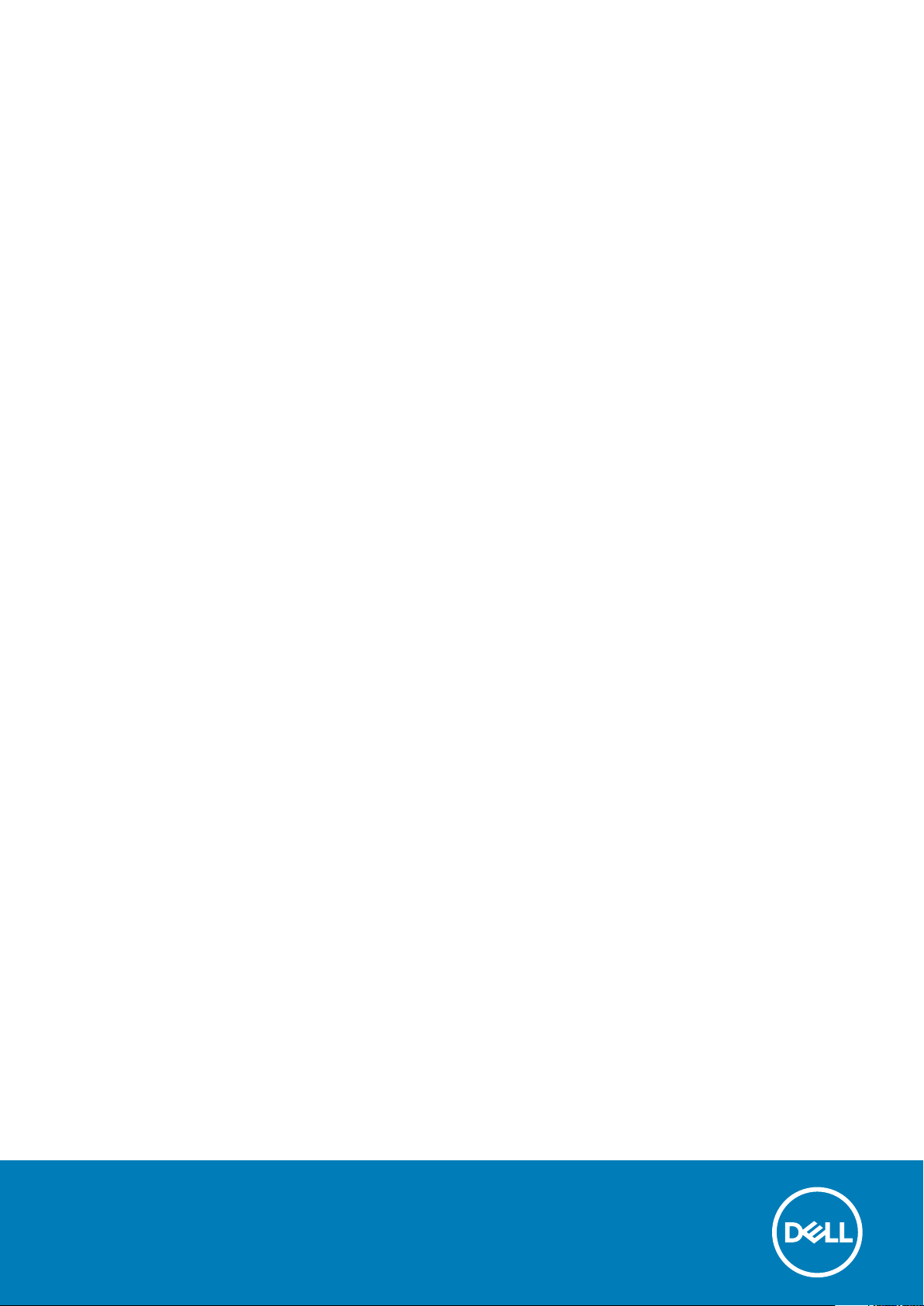
Dell Latitude 5401
Průvodce nastavením a specifikace
Regulační model: P98G
Regulační typ: P98G003
Page 2
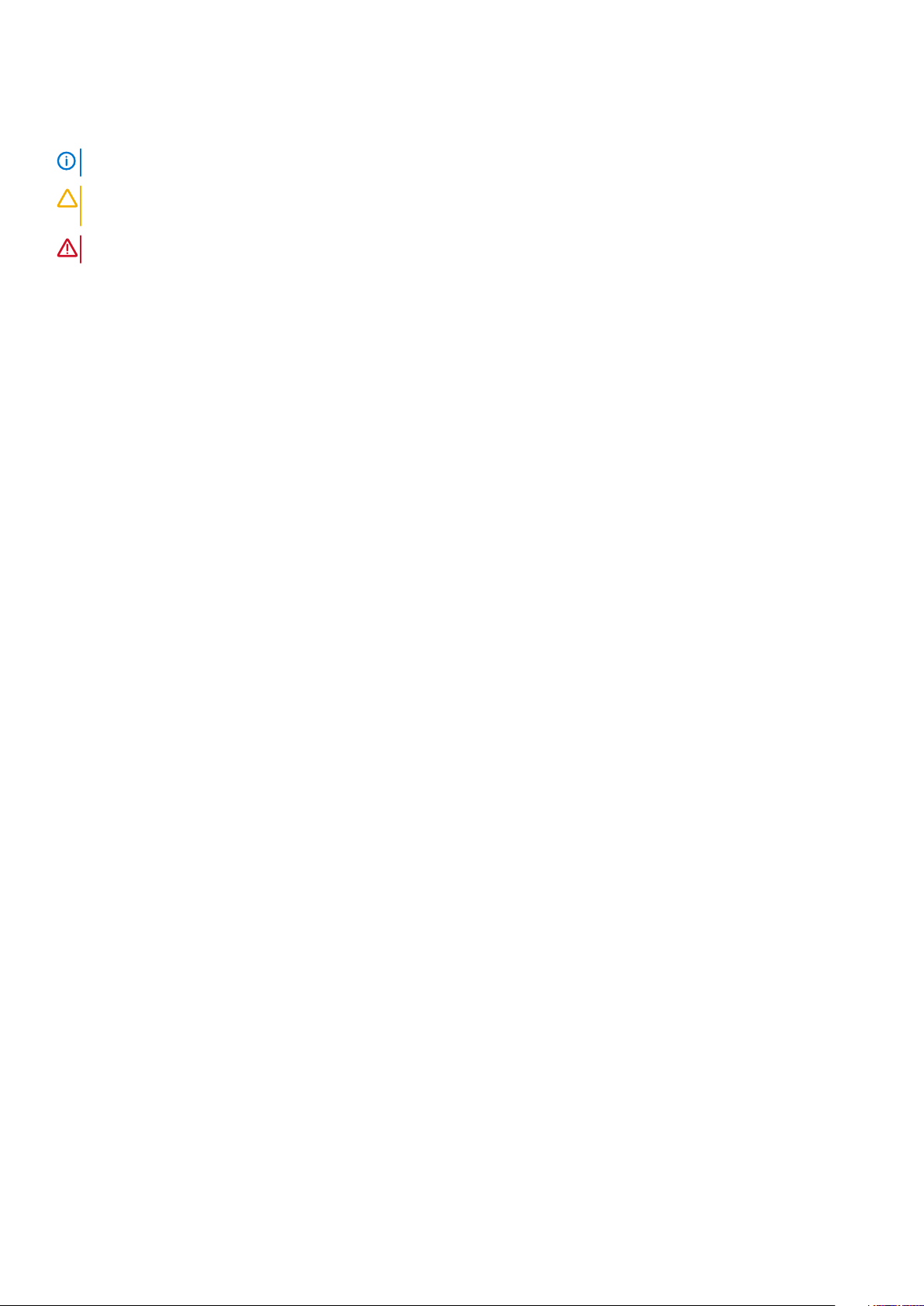
Poznámky, upozornění a varování
POZNÁMKA POZNÁMKA označuje důležité informace, které umožňují lepší využití produktu.
VÝSTRAHA UPOZORNĚNÍ varuje před možným poškozením hardwaru nebo ztrátou dat a obsahuje pokyny, jak těmto
problémům předejít.
VAROVÁNÍ VAROVÁNÍ upozorňuje na potenciální poškození majetku a riziko úrazu nebo smrti.
© 2018 - 2019 Dell Inc. nebo dceřiné společnosti Všechna práva vyhrazena. Dell, EMC a ostatní ochranné známky jsou ochranné
známky společnosti Dell Inc. nebo dceřiných společností. Ostatní ochranné známky mohou být ochranné známky svých vlastníků.
2019 - 05
Rev. A00
Page 3
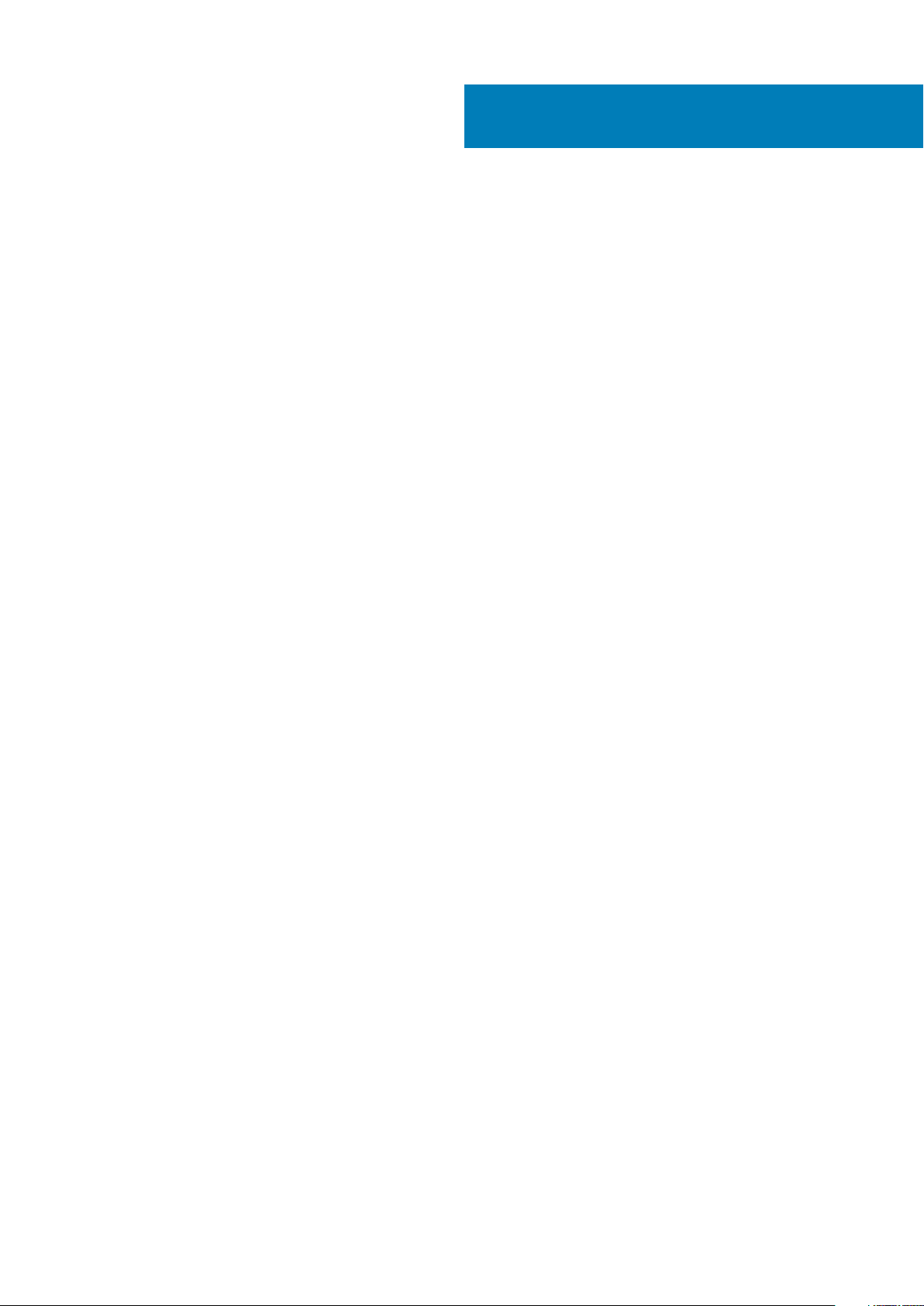
Obsah
1 Nastavení počítače, Latitude 5401..................................................................................................5
2 Vytvořte jednotku USB pro obnovení systému Windows...................................................................7
3 Přehled šasi.................................................................................................................................8
Zobrazení displeje.................................................................................................................................................................. 8
Pohled zleva........................................................................................................................................................................... 9
Pohled zprava........................................................................................................................................................................ 9
Pohled na opěrku pro dlaň.................................................................................................................................................. 10
Pohled zdola..........................................................................................................................................................................12
4 Technické údaje..........................................................................................................................13
Čipová sada...........................................................................................................................................................................13
Procesory.............................................................................................................................................................................. 13
Paměť.....................................................................................................................................................................................13
Porty a konektory.................................................................................................................................................................14
Skladovací............................................................................................................................................................................. 14
Rozměry a hmotnost........................................................................................................................................................... 15
Operační systém...................................................................................................................................................................15
Komunikace...........................................................................................................................................................................15
Mobilní širokopásmové připojení.........................................................................................................................................16
Audio...................................................................................................................................................................................... 16
Čtečka paměťových karet...................................................................................................................................................17
Klávesnice..............................................................................................................................................................................17
Kamera...................................................................................................................................................................................17
Dotyková podložka...............................................................................................................................................................18
Gesta dotykové podložky..............................................................................................................................................18
Napájecí adaptér...................................................................................................................................................................18
Baterie................................................................................................................................................................................... 19
Displej....................................................................................................................................................................................20
Čtečka otisků prstů (volitelně)........................................................................................................................................... 21
Grafika................................................................................................................................................................................... 21
Okolí počítače....................................................................................................................................................................... 21
Security (Zabezpečení)...................................................................................................................................................... 22
Možnosti zabezpečení – kontaktní čtečka čipových karet............................................................................................22
Možnosti zabezpečení – bezkontaktní čtečka čipových karet..................................................................................... 23
Zabezpečovací software.................................................................................................................................................... 25
5 Klávesové zkratky.......................................................................................................................26
6 Software................................................................................................................................... 28
Stažení ovladačů systému .................................................................................................................................................28
7 Konfigurace systému.................................................................................................................. 29
Obsah 3
Page 4
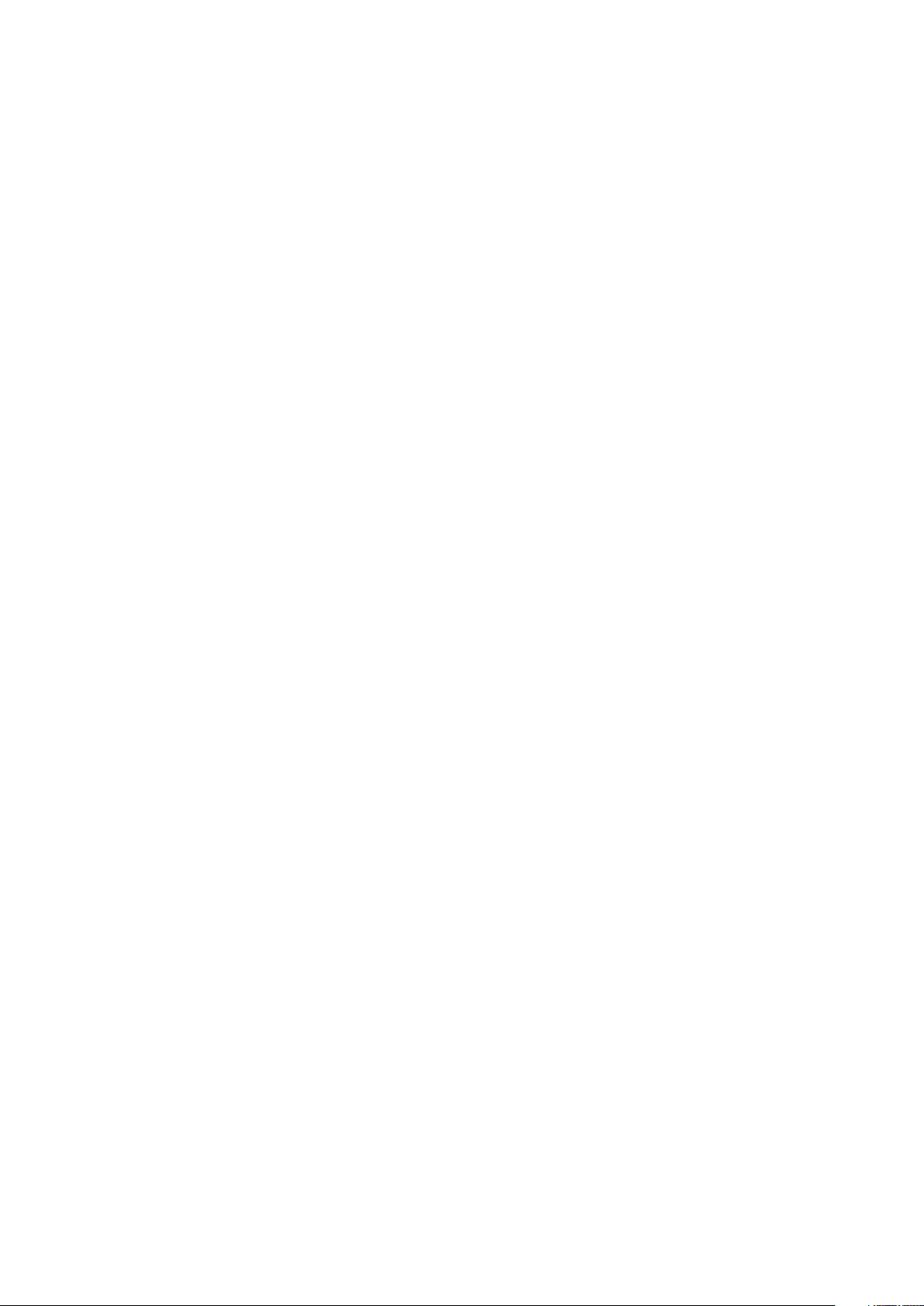
Spouštěcí nabídka................................................................................................................................................................29
Navigační klávesy................................................................................................................................................................ 29
Funkce Boot Sequence.......................................................................................................................................................30
Možnosti nástroje System setup (Nastavení systému)................................................................................................. 30
Obecné možnosti...........................................................................................................................................................30
Systémové informace.................................................................................................................................................... 31
Grafika.............................................................................................................................................................................33
Security (Zabezpečení).................................................................................................................................................33
Secure boot....................................................................................................................................................................34
Intel Software Guard Extensions.................................................................................................................................35
Performance (Výkon)................................................................................................................................................... 35
Řízení spotřeby.............................................................................................................................................................. 36
POST behavior...............................................................................................................................................................37
Možnosti správy............................................................................................................................................................ 38
Virtualization support (Podpora virtualizace)............................................................................................................ 38
Bezdrátové připojení......................................................................................................................................................38
Obrazovka Maintenance (Údržba)..............................................................................................................................38
System Logs (Systémové protokoly)..........................................................................................................................39
Aktualizace systému BIOS ve Windows........................................................................................................................... 39
Aktualizace systému BIOS v systémech s povoleným softwarem BitLocker........................................................40
Aktualizace systému BIOS pomocí disku flash USB..................................................................................................40
Systémové heslo a heslo pro nastavení.............................................................................................................................41
Přiřazení hesla nastavení systému................................................................................................................................41
Odstranění nebo změna stávajícího hesla k nastavení systému...............................................................................41
8 Získání pomoci........................................................................................................................... 43
Kontaktování společnosti Dell............................................................................................................................................ 43
4
Obsah
Page 5
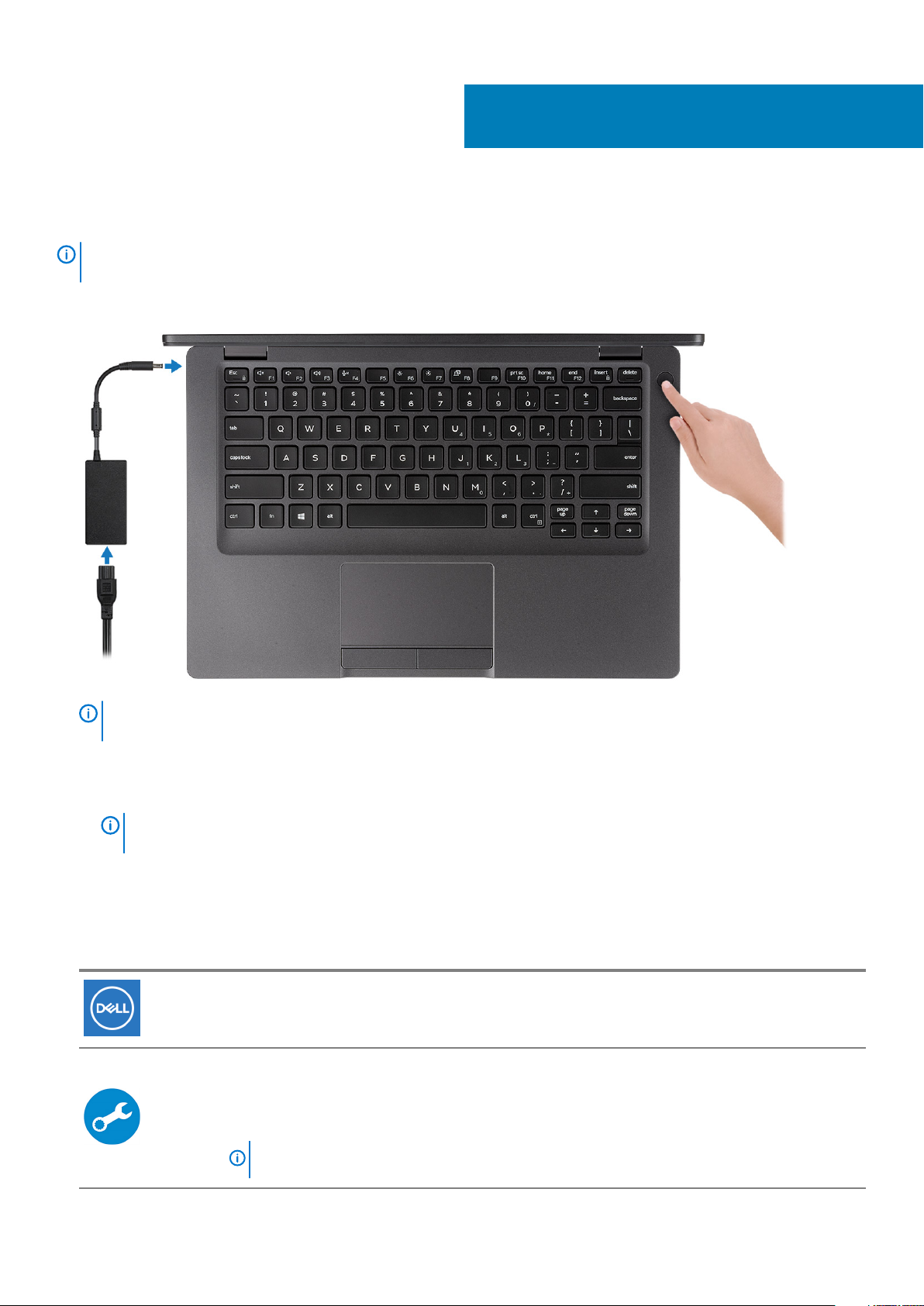
Nastavení počítače, Latitude 5401
POZNÁMKA Obrázky v tomto dokumentu se mohou lišit od vašeho počítače v závislosti na sestavě, kterou jste si
objednali.
1. Připojte napájecí adaptér a stiskněte tlačítko napájení.
1
POZNÁMKA Kvůli úspoře energie může baterie přejít do úsporného režimu. Připojte napájecí adaptér a stisknutím
tlačítka napájení počítač zapněte.
2. Dokončete nastavení systému Windows.
Postupujte podle pokynů na obrazovce a dokončete nastavení. Při nastavování společnost Dell doporučuje:
• Připojit se k síti kvůli aktualizacím systému Windows.
POZNÁMKA
k bezdrátové síti.
• Jestliže jste připojeni k internetu, přihlaste se nebo vytvořte účet Microsoft. Nejste-li připojeni k internetu, vytvořte si účet offline.
• Na obrazovce Podpora a ochrana zadejte kontaktní údaje.
3. Vyhledejte a využijte aplikace Dell z nabídky Start v systému Windows – doporučeno.
Tabulka 1. Vyhledání aplikací Dell
Zdroje informací Popis
Pokud se připojujete k zabezpečené bezdrátové síti, zadejte po vyzvání heslo pro přístup
Můj Dell
Centrální prostor pro nejvýznamnější aplikace Dell, nápovědu a další významné informace o vašem počítači.
Rovněž vás upozorní na stav záruky, doporučené příslušenství a dostupné aktualizace softwaru.
SupportAssist
Proaktivně kontroluje stav hardwaru a softwaru počítače. Nástroj SupportAssist OS Recovery Tool řeší
problémy s operačním systémem. Více informací naleznete v dokumentaci k podpoře SupportAssist na
adrese
www.dell.com/support.
POZNÁMKA POZNÁMKA: V aplikaci SupportAssist lze kliknutím na datum konce záručního
období obnovit nebo upgradovat záruku.
Nastavení počítače, Latitude 5401 5
Page 6
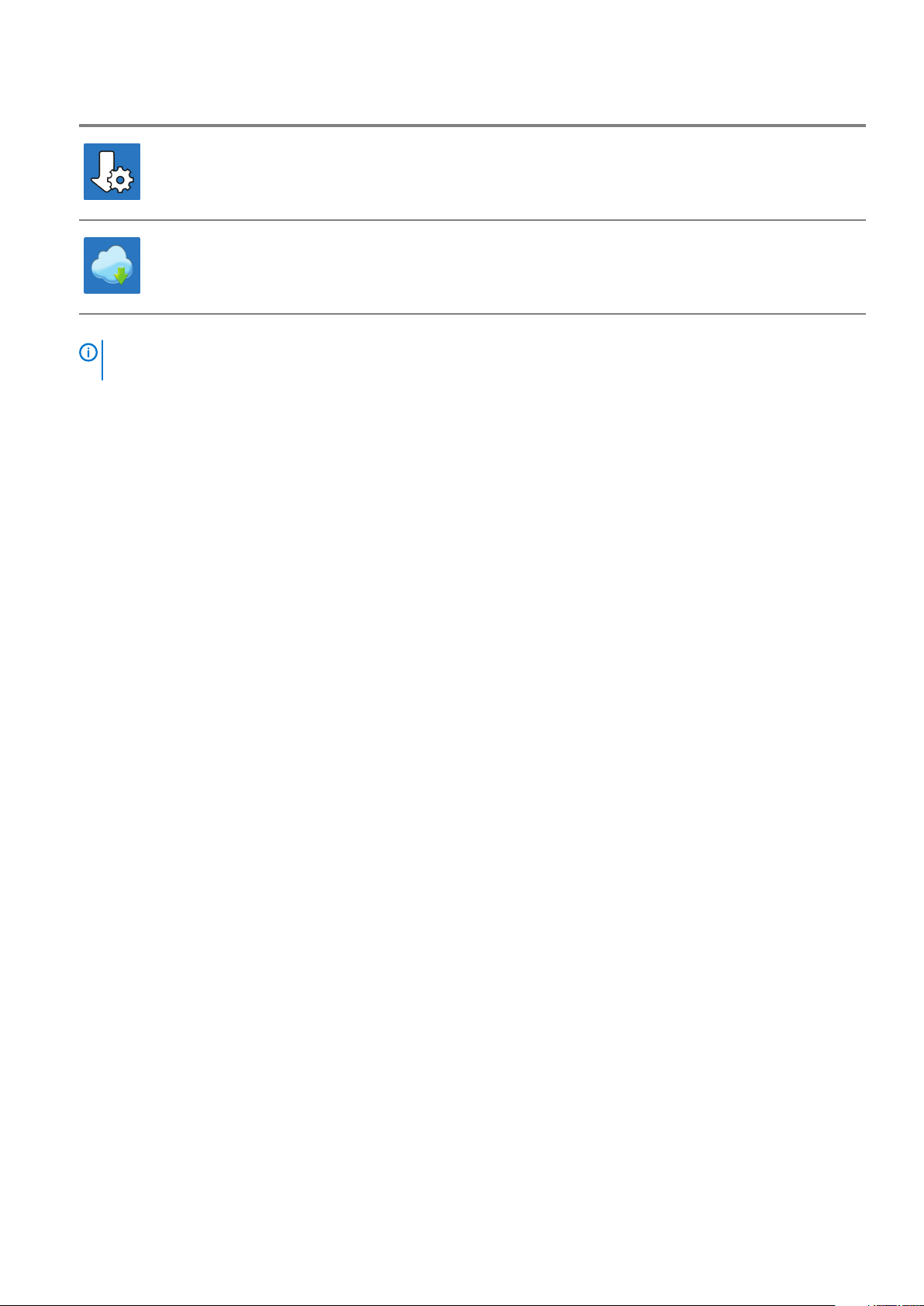
Zdroje informací Popis
Aplikace Dell Update
Aktualizuje počítač pomocí kritických záplat a nejnovějších ovladačů zařízení, jakmile jsou k dispozici. Více
informací o práci s aplikací Dell Update naleznete v článku SLN305843 ve znalostní databázi na adrese
www.dell.com/support.
Služba Dell Digital Delivery
Stahujte zakoupené softwarové aplikace, které nebyly předem nainstalované v počítači. Více informací o
službě Dell Digital Delivery naleznete v článku 153764 ve znalostní databázi na adrese www.dell.com/
support.
4. Vytvořte jednotku pro obnovení systému Windows.
POZNÁMKA Doporučuje se vytvořit jednotku pro obnovení, s níž lze vyřešit potíže a problémy, které se mohou
v systému Windows objevit.
Více informací naleznete v článku Vytvoření jednotky USB pro obnovení systému Windows.
6 Nastavení počítače, Latitude 5401
Page 7
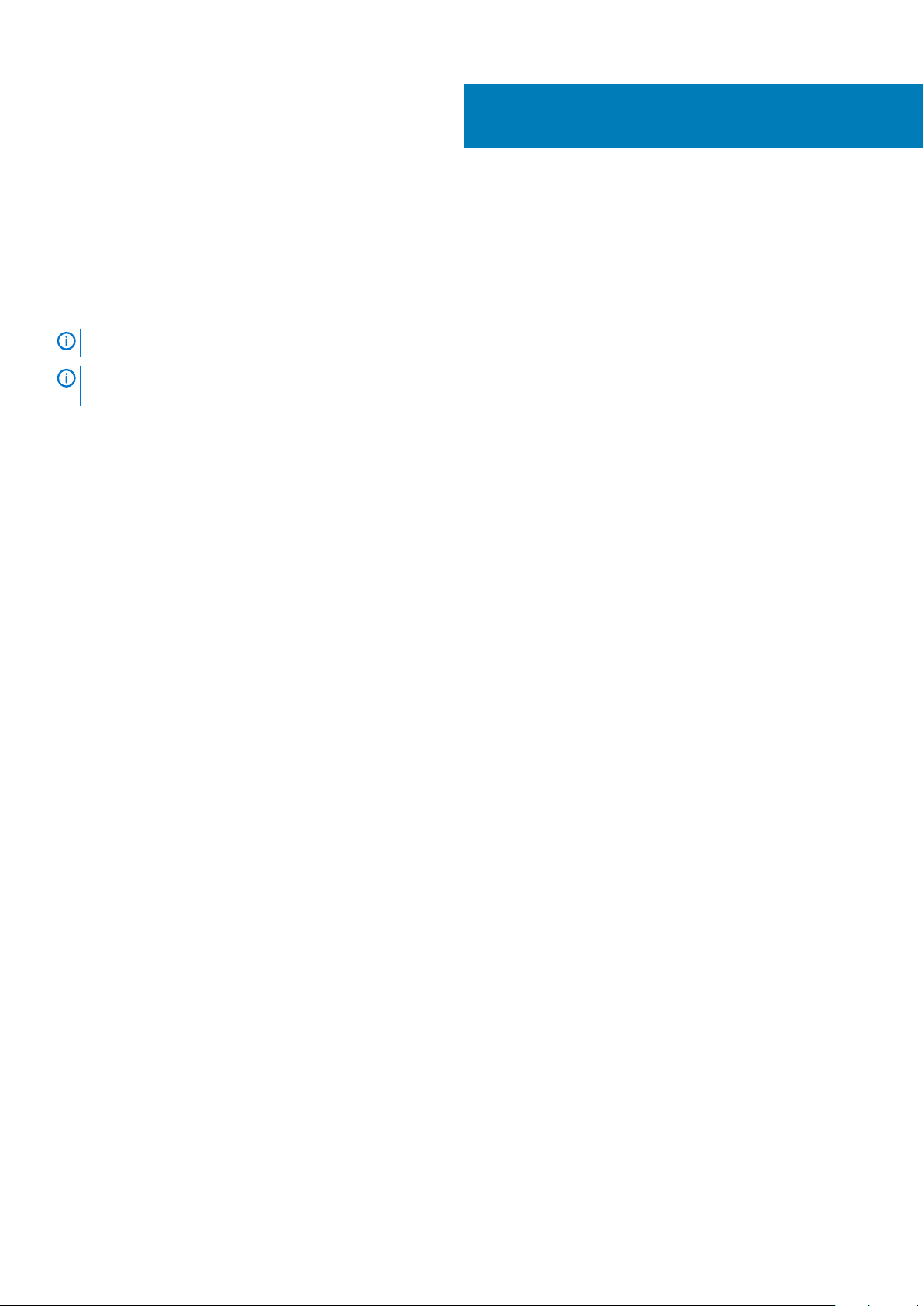
2
Vytvořte jednotku USB pro obnovení systému
Windows
Vytvořte jednotku pro obnovení, s níž lze vyřešit potíže a problémy, které se mohou v systému Windows objevit. K vytvoření jednotky pro
obnovení je potřeba prázdný disk USB s kapacitou nejméně 16 GB.
POZNÁMKA Dokončení procesu může trvat až hodinu.
POZNÁMKA Následující kroky se mohou lišit podle verze nainstalovaného systému Windows. Nejnovější pokyny
naleznete na stránce Podpory společnosti Microsoft .
1. Připojte jednotku USB k počítači.
2. Ve vyhledávacím poli systému Windows vložte Obnovení.
3. Ve výsledcích vyhledávání klikněte na Vytvořit jednotku pro obnovení systému.
Zobrazí se okno Řízení uživatelských účtů.
4. Pokračujte kliknutím na tlačítko Ano.
Zobrazí se okno Jednotka pro obnovení.
5. Zvolte Zálohovat systémové soubory na jednotku pro obnovení a klikněte na Další.
6. Zvolte Jednotka USB flash a klikněte na Další.
Objeví se zpráva, že všechna data na jednotce USB flash budou smazána.
7. Klikněte na možnost Create (Vytvořit).
8. Klikněte na tlačítko Finish (Dokončit).
Více informací o opakované instalaci systému Windows pomocí jednotky USB pro obnovení naleznete v části Odstraňování problémů v
servisním manuálu k vašemu produktu na stránce www.dell.com/support/manuals.
Vytvořte jednotku USB pro obnovení systému Windows 7
Page 8
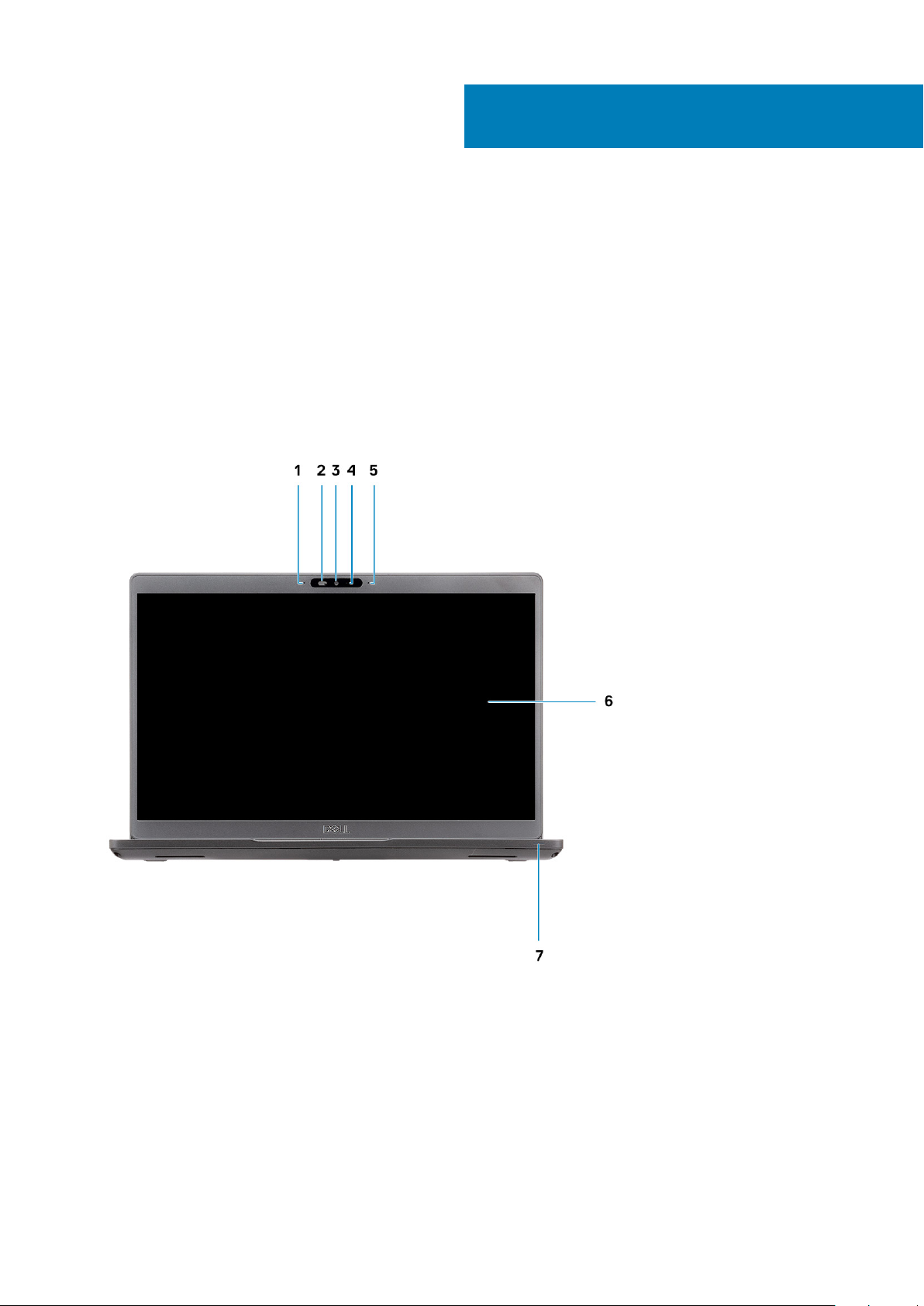
Témata:
• Zobrazení displeje
• Pohled zleva
• Pohled zprava
• Pohled na opěrku pro dlaň
• Pohled zdola
Zobrazení displeje
3
Přehled šasi
1. Digitální mikrofon
2. Závěrka kamery
3. Kamera
4. Kontrolka stavu kamery
5. Digitální mikrofon
6. Displej
7. Indikátor aktivity
8 Přehled šasi
Page 9
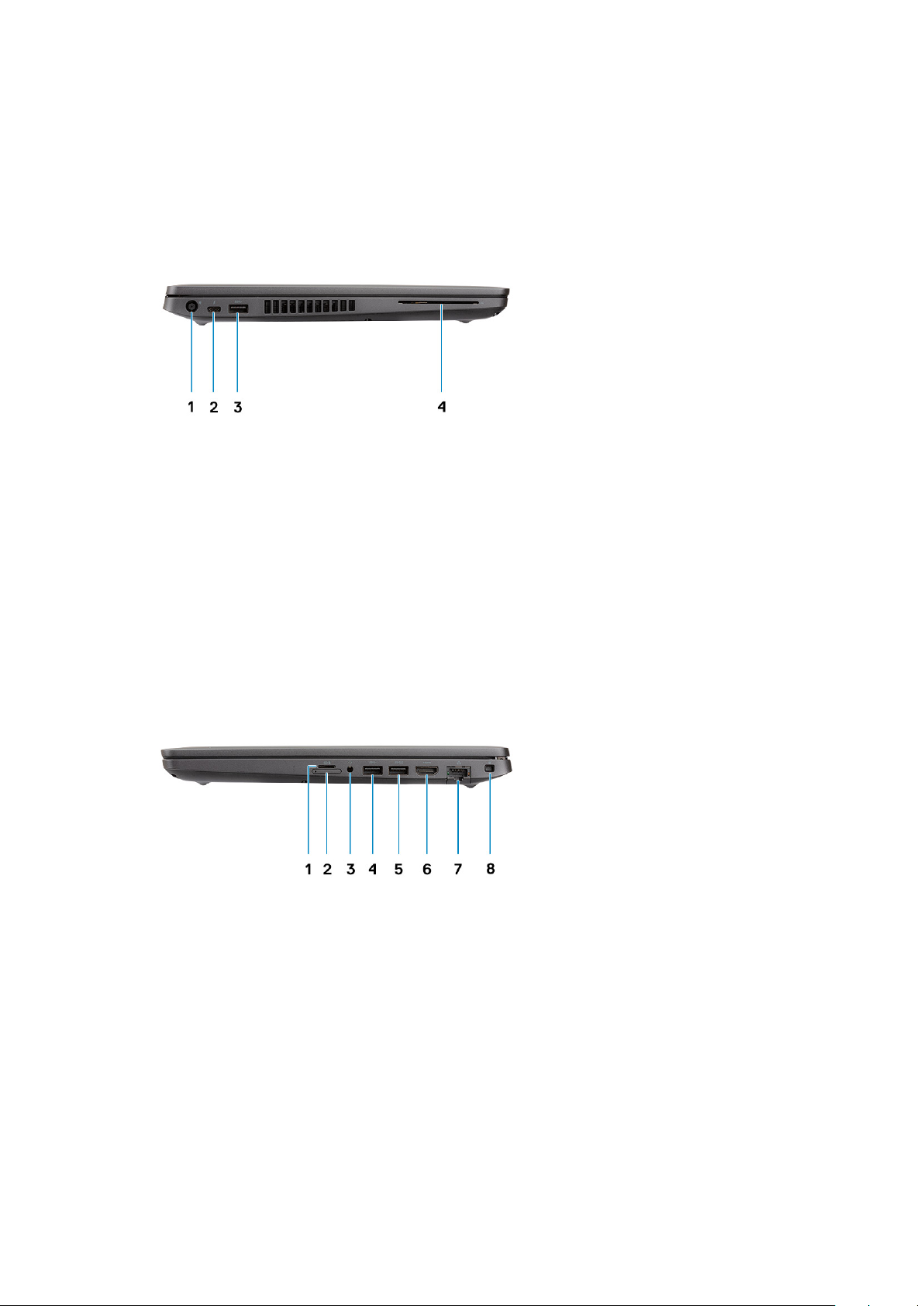
Pohled zleva
1. Port konektoru napájení
2. Port USB 3.1 typu C 2. generace s technologií Thunderbolt
3. Port USB 3.1 1. generace
4. Čtečka čipových karet (volitelná)
Pohled zprava
1. Čtečka karet microSD
2. Slot karty micro-SIM (volitelný)
3. Port náhlavní soupravy / mikrofonu
4. Port USB 3.1 1. generace
5. Port USB 3.1 1. generace s technologií PowerShare
6. Port HDMI
7. Síťový port
8. Slot pro klínový bezpečnostní zámek
Přehled šasi
9
Page 10
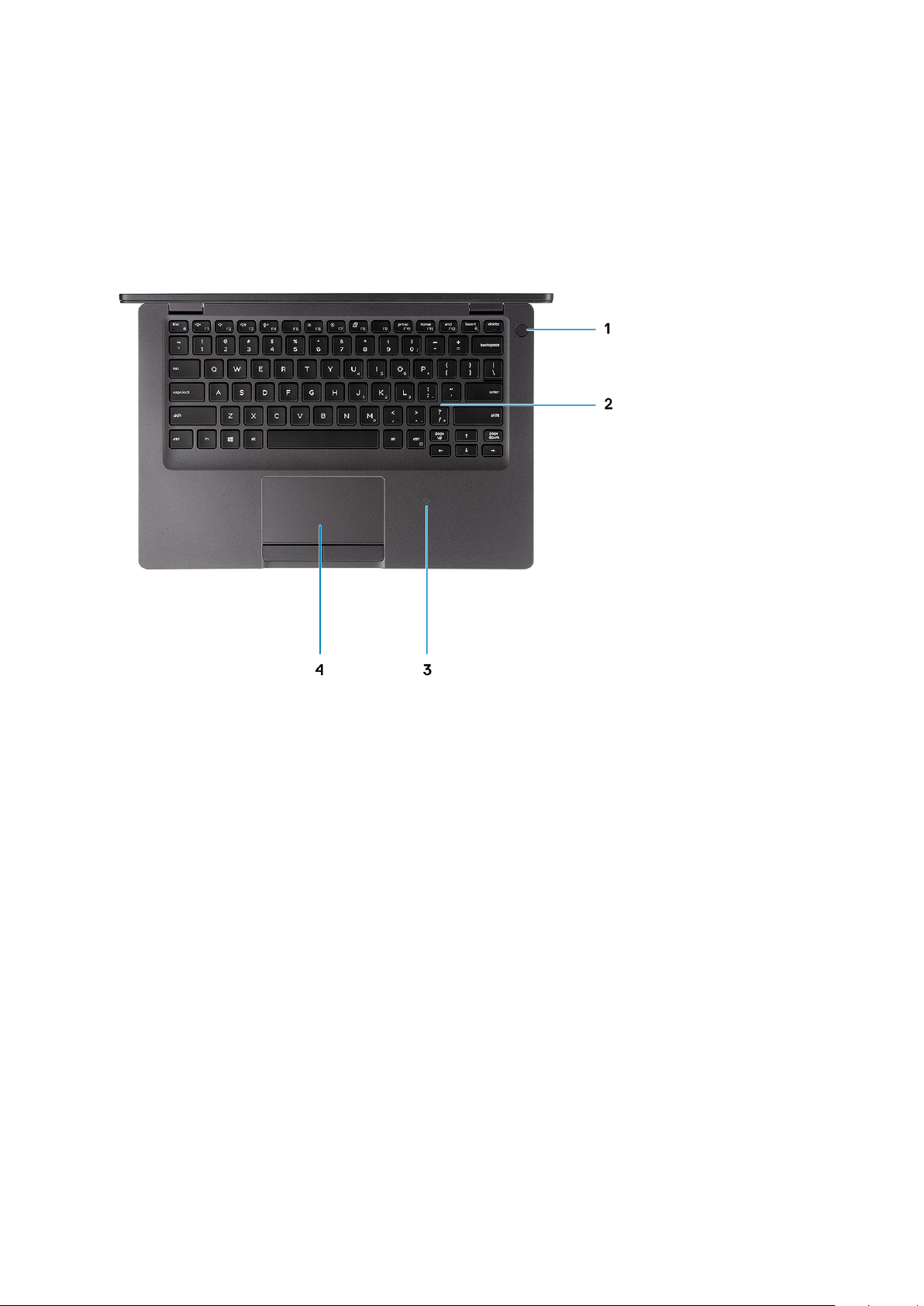
Pohled na opěrku pro dlaň
1.
Tlačítko napájení s volitelnou čtečkou otisků prstů
2. Klávesnice
3. Čtečka bezkontaktních čipových karet (volitelná)
4. Dotyková podložka
10
Přehled šasi
Page 11
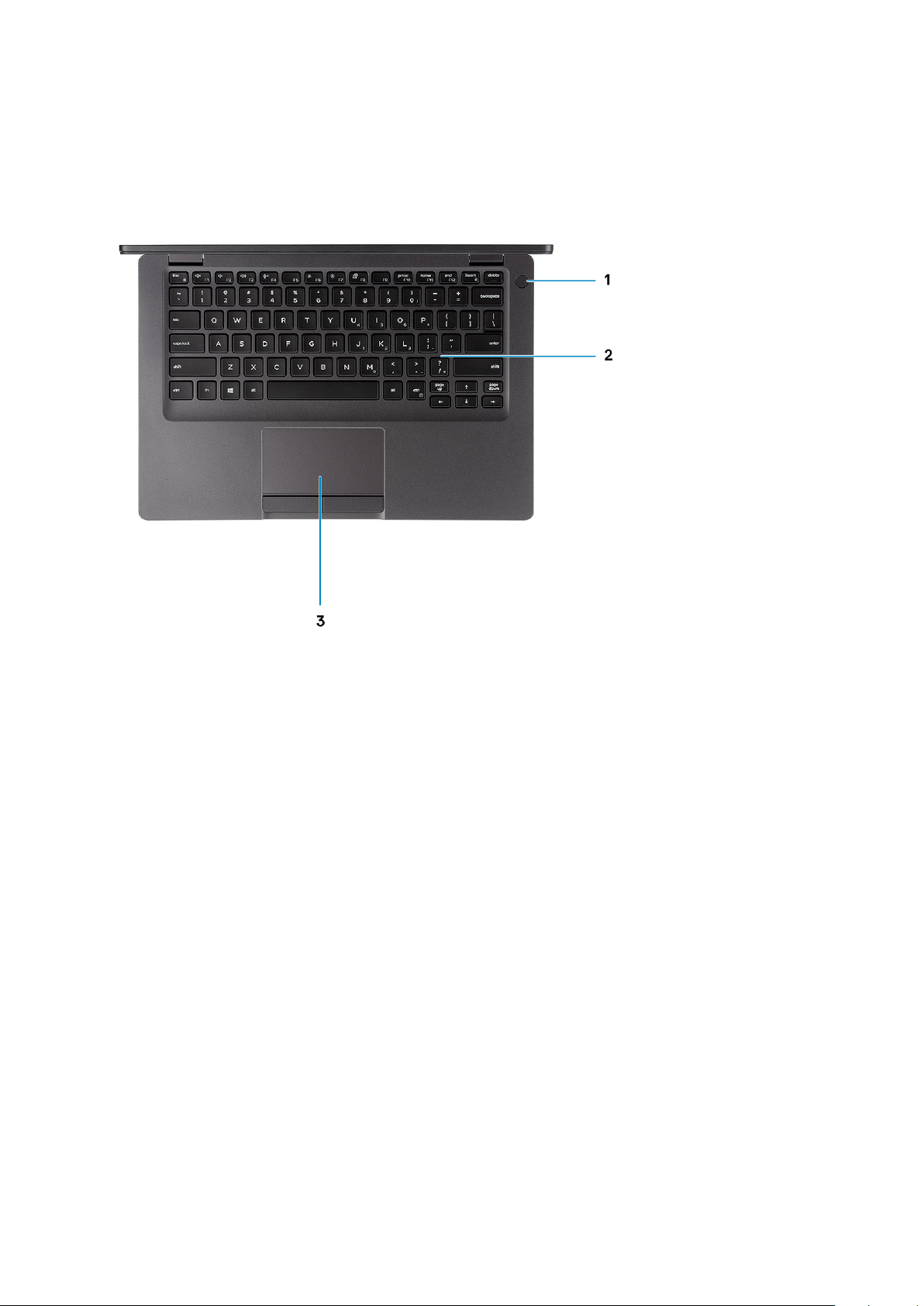
1. Tlačítko napájení s volitelnou čtečkou otisků prstů
2. Klávesnice
3. Dotyková podložka
Přehled šasi
11
Page 12
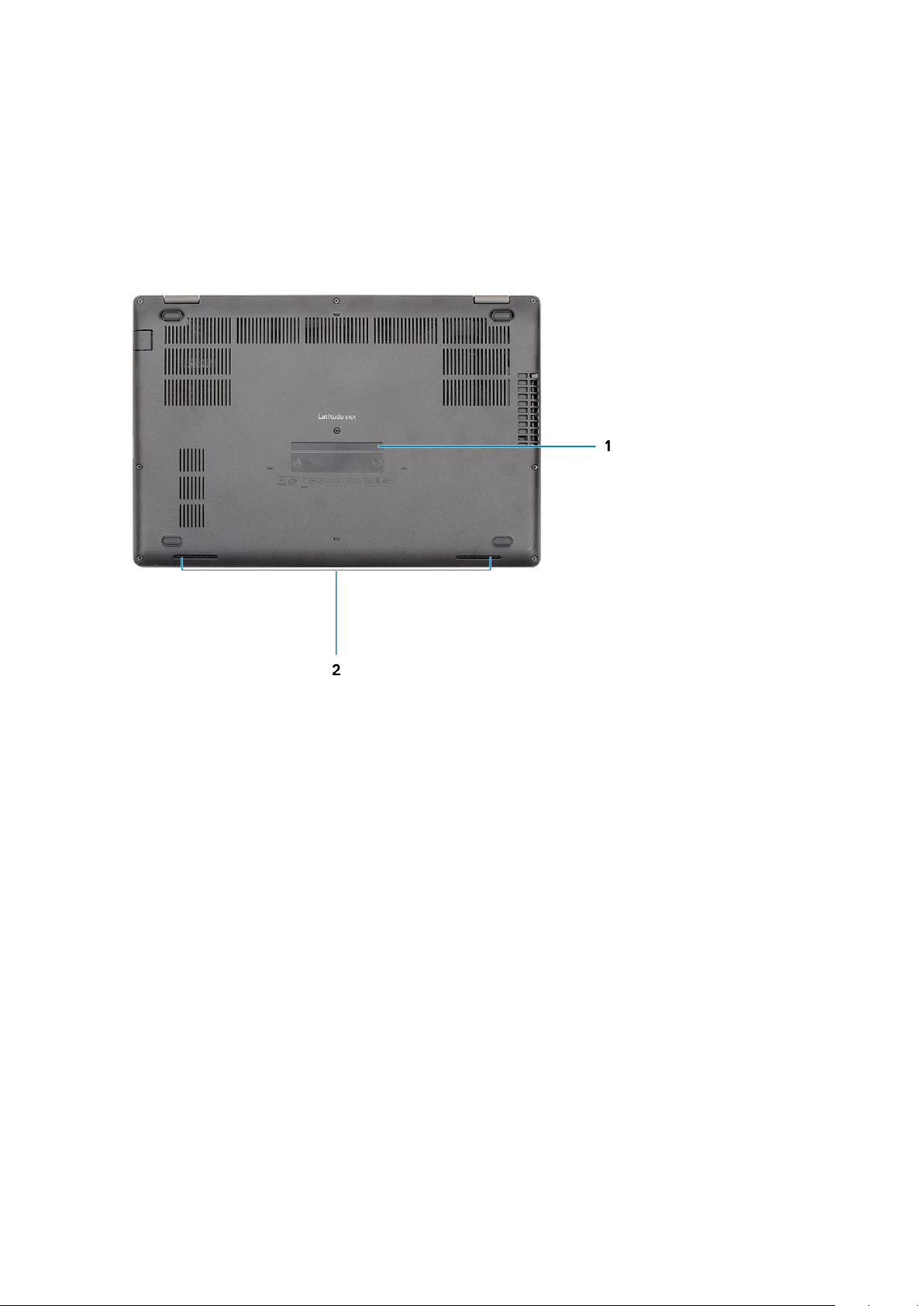
Pohled zdola
1.
Servisní štítek
2. Reproduktory
12
Přehled šasi
Page 13
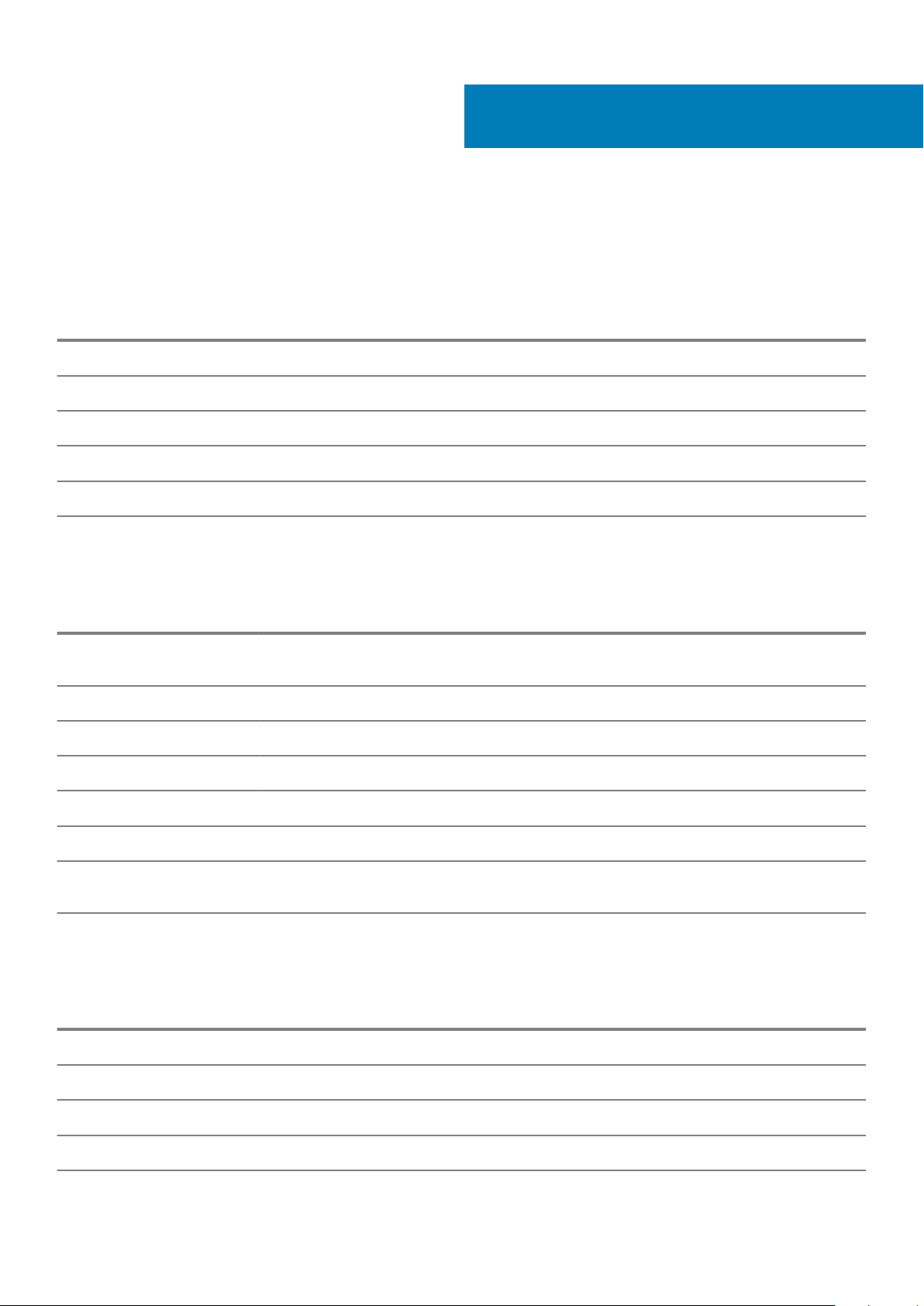
Čipová sada
Tabulka 2. Čipová sada
Popis Hodnoty
4
Technické údaje
Čipová sada
Procesor
Šířka datové sběrnice
Flash EPROM
Sběrnice PCIe
Procesory
Tabulka 3. Procesory
Popis Hodnoty
Procesory
Výkon
Počet jader
Počet vláken
Procesor Intel Core i5-9300H
9. generace
35 W 35 W 35 W
4 4 6
8 8 12
CM246
Procesor Intel Core i5/i7 9. generace
Duální, 64 bitů
24/32 MB (32 MB pro SKU vPro)
PCIe 3.0
Procesor Intel Core i5-9400H
9. generace
Procesor Intel Core i7-9850H
9. generace
Rychlost
Mezipaměť
Integrovaná grafika
4,1 GHz 4,3 GHz 4,6 GHz
8M 8M 12M
Grafická karta Intel UHD
Graphics 630
Grafická karta Intel UHD
Graphics 630
Paměť
Tabulka 4. Specifikace paměti
Popis Hodnoty
Sloty
Typ
Rychlost
Maximální velikost paměti
Dva sloty SODIMM
Dvoukanálová paměť DDR4
2666 MHz
32 GB
Grafická karta Intel UHD
Graphics 630
Technické údaje 13
Page 14

Popis Hodnoty
Minimální velikost paměti
Velikost paměti na slot
Podporované konfigurace
4 GB
16 GB
• 8 GB paměti DDR4 (2 x 4 GB)
• 8 GB paměti DDR4 (1 x 8 GB)
• 16 GB paměti DDR4 (2 x 8 GB)
• 16 GB paměti DDR4 (1 x 16 GB)
• 32 GB paměti DDR4 (2 x 16 GB)
Porty a konektory
Tabulka 5. Externí porty a konektory
Popis Hodnoty
Externí:
Síť
USB
Jeden port RJ-45, 10/100/1 000
• Dva porty USB 3.1 1. generace
• Jeden port USB 3.1 1. generace s technologií PowerShare
• Jeden port USB 3.1 typu C 2. generace s rozhraním
Thunderbolt
Audio
Grafika
Čtečka paměťových karet
Dokovací port
Port adaptéru napájení
Security (Zabezpečení)
Tabulka 6. Interní porty a konektory
Popis Hodnoty
Interní:
M.2
Jeden port pro univerzální konektor typu jack (náhlavní souprava +
mikrofon + linkový vstup)
Jeden port HDMI 2.0
Jeden slot na kartu SD (volitelné příslušenství), jeden slot na kartu
microSD
Podporováno
Jedna
Slot pro klínový bezpečnostní zámek
Jeden slot M.2 2280/2230 pro disk SSD
POZNÁMKA Více informací o vybavení různých typů
karet M.2 naleznete v článku SLN301626 ve znalostní
databázi.
Skladovací
Váš počítač podporuje jednu z následujících konfigurací:
• 2,5palcový pevný disk, 5 400 ot./min
• 2,5palcový pevný disk, 7 200 ot./min
• Disk SSD M.2 2230
• Disk SSD M.2 2280
14
Technické údaje
Page 15

Tabulka 7. Specifikace úložiště
Typ úložiště Typ rozhraní Kapacita
2,5palcový pevný disk, 5 400 ot./min SATA až 6 Gb/s Až 1 TB
2,5palcový pevný disk, 7 200 ot./min SATA až 6 Gb/s Až 1 TB
Disk SSD M.2 2230 PCIe NVMe PCIe Gen3x2 NVMe, až 16 Gb/s Až 512 GB
Disk SSD M.2 2280 PCIe NVMe PCIe Gen3x4 NVMe, až 32 Gb/s Až 1 TB
Disk SSD M.2 2280, třída 20 SATA, třída 20 Až 512 GB
Rozměry a hmotnost
Tabulka 8. Rozměry a hmotnost
Popis Hodnoty
Výška:
Vpředu
Vzadu
Šířka
Hloubka
Hmotnost
Operační systém
• Windows 10 Home (64bitový)
• Windows 10 Professional (64bitový)
• Windows 10 Pro for Workstations (64bitový)
• Red Hat 7.5
Komunikace
Ethernet
Tabulka 9. Specifikace Ethernetu
20,4 mm (0,8 palce)
22,85 mm (0,9 palce)
323,05 mm (12,72 palce)
216 mm (8,5 palce)
1,53 kg (3,37 lb)
POZNÁMKA Hmotnost počítače závisí na objednané konfiguraci
a výrobním provedení.
Popis Hodnoty
Číslo modelu
Přenosová rychlost
Integrovaný adaptér Connection I219-LM/I219-V Ethernet (RJ-45)
10/100/1 000
Technické údaje 15
Page 16

Bezdrátový modul
Tabulka 10. Specifikace bezdrátového modulu
Popis Hodnoty
Číslo modelu
Přenosová rychlost
Podporovaná frekvenční pásma
Bezdrátové standardy
Šifrování
Bluetooth
Dvoupásmový bezdrátový
adaptér Intel Wireless 9560
(802.11ac) 2 x 2 + Bluetooth 5.0
1,73 Gb/s • 802.11ac – až 867 Mb/s
2,4/5 GHz (160 MHz) 2,4 GHz (802.11b/g/n) a 5 GHz
WiFi 802.11b/g/a/n/ac • 802.11a, 802.11b, 802.11g,
64/128bitové šifrování 128bitové šifrování • 64bitové/128bitové WEP
Bluetooth 5.0 Bluetooth 4.2 Bluetooth 5.0
Bezdrátový adaptér Qualcomm
QCA61x4A (DW1820) 802.11ac,
dvoupásmový (2x2) + Bluetooth
4.2
• 802.11n – až 450 Mb/s
• 802.11a/g – až 54 Mb/s
• 802.11b – až 11 Mb/s
(802.11a/n/ac)
802.11n a 802.11ac
• Dvojitý režim Bluetooth 4.2,
BLE (hardwarová příprava,
software závisí na operačním
systému)
Intel AX200 + Bluetooth 5.0
2 400 Mb/s
2,4/5 GHz
• WiFi 802.11a/b/g
• Wi-Fi 4 (WiFi 802.11n)
• Wi-Fi 5 (WiFi 802.11ac)
• WiFi 6 (WiFi 802.11ax)
• AES-CCMP
• TKIP
Mobilní širokopásmové připojení
Tabulka 11. Intel XMM 7360 Global LTE-Advanced
Popis Hodnoty
Číslo modelu Intel XMM 7360 Global LTE-Advanced
Audio
Tabulka 12. Parametry zvuku
Popis Hodnoty
Řadič
Převod stereofonního signálu
Interní rozhraní
Externí rozhraní
Reproduktory
Interní zesilovač reproduktorů
Externí ovládání hlasitosti
Realtek ALC3204
Podporováno
Intel HDA
Univerzální konektor zvuku
2
Podporováno (vestavěný zesilovač s audiokodekem)
Ovládací prvky klávesových zkratek
Výkon reproduktorů:
16 Technické údaje
Page 17

Popis Hodnoty
Průměrný
Nejvyšší
Výstup subwooferu
Mikrofon
2 W
2,5 W
Nepodporováno
Dvoupásmové mikrofony
Čtečka paměťových karet
Tabulka 13. Specifikace čtečky paměťových karet
Popis Hodnoty
Typ
Podporované karty
• Jeden slot karty microSD
• Jeden slot na kartu SD (volitelné příslušenství)
• MicroSD
• Karta SD (volitelné příslušenství)
Klávesnice
Tabulka 14. Specifikace klávesnice
Popis Hodnoty
Typ
Rozvržení
Počet kláves
Velikost
Klávesové zkratky
Standardní klávesnice
QWERTY
• USA a Kanada: 81 kláves
• Spojené království: 82 kláves
• Japonsko: 85 kláves
Rozteč kláves X = 19,05 mm (0,75 palce)
Rozteč kláves Y = 19,05 mm (0,75 palce)
Některé klávesy na klávesnici mají na sobě dva symboly. Tyto
klávesy lze použít pro zápis alternativních znaků nebo k provádění
sekundárních funkcí. Stisknutím Shift a požadované klávesy
napíšete alternativní znak. Stisknutím Fn a požadované klávesy
provedete sekundární funkce.
POZNÁMKA Primární chování funkčních kláves (F1–F12)
můžete změnit úpravou nastavení Function Key Behavior
(Chování funkčních kláves) v nastavení systému BIOS.
Klávesové zkratky
Kamera
Tabulka 15. Specifikace kamery
Popis Hodnoty
Počet kamer
Jedna
Technické údaje 17
Page 18

Popis Hodnoty
Typ
Umístění
Typ senzoru
Rozlišení
Kamera
Statický obraz
Grafika
Infračervená kamera
Statický obraz
Grafika
Diagonální zobrazovací úhel
Kamera
Infračervená kamera
• Volitelná barevná kamera HD 720p
• Volitelná infračervená kamera
Přední fotoaparát
Snímací technologie CMOS
HD rozlišení (1 280 x 720)
HD rozlišení (1 280 x 720) při 30 snímcích/s
340 x 340
340 x 340 při 30 snímcích/s
87 stupňů
53 stupňů
Dotyková podložka
Tabulka 16. Specifikace dotykové podložky
Popis Hodnoty
Rozlišení:
Horizontální
Vertikální
Rozměry:
Horizontální
Vertikální
1221
661
PCB: 101,7 mm / aktivní plocha: 99,5 mm
PCB: 55,2 mm / aktivní plocha: 53 mm
Gesta dotykové podložky
Více informací o gestech dotykové podložky pro systém Windows 10 naleznete v článku 4027871 ve znalostní databázi Microsoft na
adrese support.microsoft.com.
Napájecí adaptér
Tabulka 17. Specifikace napájecího adaptéru
Popis Hodnoty
Typ
Průměr (konektor)
18 Technické údaje
E5 90 W E4 130 W
7,4 mm 7,4 mm
Page 19

Popis Hodnoty
Vstupní napětí
Vstupní frekvence
Vstupní proud (max.)
Výstupní proud (nepřerušovaný)
Jmenovité výstupní napětí
Teplotní rozsah:
Provozní
Skladovací
100 až 240 V stř. 100 až 240 V stř.
50 až 60 Hz 50 až 60 Hz
1,6 A 1,8 A
4,62 A (stejnosm.) 6,7 A (nepřetržitý)
19,5 V ss. 19,5 V ss.
0 °C až 40 °C (32 °F až 104 °F) 0 °C až 40 °C (32 °F až 104 °F)
-40 °C až 70 °C (-40 °F až 158 °F) -40 °C až 70 °C (-40 °F až 158 °F)
Baterie
Tabulka 18. Specifikace baterie
Popis Hodnoty
Typ
3článková 51Wh baterie
s podporou nabíjení
ExpressCharge
4článková 68Wh baterie
s podporou nabíjení
ExpressCharge
4článková 68Wh baterie s
dlouhou životností
Napětí
Hmotnost (maximální)
Rozměry:
Výška
Šířka
Hloubka
Teplotní rozsah:
Provozní
Skladovací
Doba provozu Závisí na provozních podmínkách
11,40 V ss. 15,2 V ss. 15,2 V ss.
250 g (0,55 liber) 340 g (0,75 liber) 340 g (0,75 liber)
7,05 mm (0,28 palce) 7,05 mm (0,28 palce) 7,05 mm (0,28 palce)
95,9 mm (3,78 palce) 95,9 mm (3,78 palce) 95,9 mm (3,78 palce)
181 mm (7,13 palce) 233 mm (9,17 palce) 233 mm (9,17 palce)
Nabíjení: 0 až 50 °C, 32 až 122
°F; vybíjení: 0 až 60 °C, 32 až
139 °F
-20°C až 60°C (-4°F až 140°F) -20°C až 60°C (-4°F až 140°F) -20°C až 60°C (-4°F až 140°F)
a při podmínkách mimořádně
náročných na napájení může být
výrazně zkrácena.
Nabíjení: 0 až 50 °C, 32 až 122
°F; vybíjení: 0 až 60 °C, 32 až
139 °F
Závisí na provozních podmínkách
a při podmínkách mimořádně
náročných na napájení může být
výrazně zkrácena.
Nabíjení: 0 až 50 °C, 32 až 122
°F; vybíjení: 0 až 60 °C, 32 až
139 °F
Závisí na provozních podmínkách
a při podmínkách mimořádně
náročných na napájení může být
výrazně zkrácena.
Technické údaje 19
Page 20

Popis Hodnoty
Doba nabíjení (přibližně)
Životnost (přibližně) 300 cyklů vybití/nabití 300 cyklů vybití/nabití 300 cyklů vybití/nabití
Knoflíková baterie
Doba provozu Závisí na provozních podmínkách
• Standardní nabíjení: 0 až
50 °C: 4 hodiny
• Expresní nabíjení: 0 až 15 °C:
4 hodiny; 16 až 45 °C: 2
hodiny; 46 až 50 °C: 3 hodiny
POZNÁMKA Kontrolujte
čas nabíjení, trvání,
začátek a konec atd.
pomocí aplikace Dell
Power Manager. Více
informací o aplikaci Dell
Power Manager naleznete
v části
Me and My Dell (Já
a můj Dell)
https://www.dell.com/.
CR-2032 CR2032 CR2032
a při podmínkách mimořádně
náročných na napájení může být
výrazně zkrácena.
na stránkách
• Standardní nabíjení: 0 až
50 °C: 4 hodiny
• Expresní nabíjení: 0 až 15 °C:
4 hodiny; 16 až 45 °C: 2
hodiny; 46 až 50 °C: 3
hodiny
POZNÁMKA Kontrolujte
čas nabíjení, trvání,
začátek a konec atd.
pomocí aplikace Dell
Power Manager. Více
informací o aplikaci Dell
Power Manager naleznete
v části
Me and My Dell (Já
a můj Dell)
https://www.dell.com/.
Závisí na provozních podmínkách
a při podmínkách mimořádně
náročných na napájení může být
výrazně zkrácena.
na stránkách
• Standardní nabíjení: 0 až
50 °C: 4 hodiny
• Expresní nabíjení: 0 až 15 °C:
4 hodiny; 16 až 45 °C: 2
hodiny; 46 až 50 °C: 3
hodiny
POZNÁMKA Kontrolujte
čas nabíjení, trvání,
začátek a konec atd.
pomocí aplikace Dell
Power Manager. Více
informací o aplikaci Dell
Power Manager naleznete
v části
(Já a můj Dell)
stránkách https://
www.dell.com/.
Závisí na provozních podmínkách
a při podmínkách mimořádně
náročných na napájení může být
výrazně zkrácena.
Me and My Dell
na
Displej
Tabulka 19. Parametry obrazovky
Popis Hodnoty
Typ
Technologie panelu
Osvětlení (typické)
Rozměry (aktivní plocha):
Výška
Šířka
Úhlopříčka
Nativní rozlišení
Počet megapixelů
Barevná škála
Pixely na palec (PPI)
Rozlišení High Definition (HD) Rozlišení Full High Definition
(FHD)
Nematický tekutý krystal (TN) Široké pozorovací úhly (WVA) Široké pozorovací úhly (WVA)
220 nitů 220 nitů 220 nitů
173,95 mm (6,84 palce) 173,95 mm (6,84 palce) 173,95 mm (6,84 palce)
309,4 mm (12,18 palce) 309,4 mm (12,18 palce) 309,4 mm (12,18 palce)
355,6 mm (14 palce) 355,6 mm (14 palce) 355,6 mm (14 palce)
1 366 x 768 1920x1080 1920 × 1080
1,05 2,07 2,07
45 % (NTSC) 45 % (NTSC) 45 % (NTSC)
112 157 157
Dotykový panel FHD bez krycího
skla
Kontrastní poměr (minimální)
Doba odezvy (max.)
20 Technické údaje
300 : 1 600 : 1 600 : 1
25 ms 35 ms 35 ms
Page 21

Popis Hodnoty
Obnovovací frekvence
Vodorovný pozorovací úhel
Svislý pozorovací úhel
Rozteč pixelů
Spotřeba energie (max.)
Antireflexní vs. lesklý povrch
Možnosti dotykového ovládání
60 Hz 60 Hz 60 Hz
40 stupňů (doleva) / 40 stupňů
(doprava)
10 stupňů (nahoru) / 30 stupňů
(dolů)
0,226 × 0,226 0,161 × 0,161 0,161 × 0,161
2,4 W 2,8 W 3,15 W
Antireflexní Antireflexní Antireflexní
Ne Ne Ano
80 stupňů (doleva) / 80 stupňů
(doprava)
80 stupňů (nahoru) / 80 stupňů
(dolů)
Čtečka otisků prstů (volitelně)
Tabulka 20. Specifikace čtečky otisků prstů
Popis Hodnoty
Snímací technologie
Rozlišení snímače
Kapacitní
363 ppi
80 stupňů (doleva) / 80 stupňů
(doprava)
80 stupňů (nahoru) / 80 stupňů
(dolů)
Plocha snímače
7,4 mm x 5,96 mm
Grafika
Tabulka 21.
Samostatná grafika
Řadič Podpora externího displeje Velikost paměti Typ paměti
Nvidia GeForce MX150 (TDP
25 W)
Tabulka 22. Specifikace integrované grafiky
Integrovaná grafika
Řadič Podpora externího displeje Velikost paměti Procesor
Grafická karta Intel UHD
Graphics 630
Specifikace samostatné grafiky
Není k dispozici VRAM 2 GB GDDR5
• Jeden port HDMI 2.0
• Jeden volitelný port USB typu C, podpora
rozhraní VGA, DisplayPort
Sdílená systémová paměť • Procesor Intel
Core i5-9300H
9. generace
• Procesor Intel
Core i5-9400H
9. generace
• Procesor Intel
Core i7-9850H
9. generace
Okolí počítače
Úroveň znečištění vzduchu: G1 podle ustanovení normy ISA-S71.04-1985
Technické údaje
21
Page 22

Tabulka 23. Okolí počítače
Provozní Skladovací
Teplotní rozsah
Relativní vlhkost (maximální)
Vibrace (maximální)
Ráz (maximální)
Nadmořská výška (maximální)
* Měřené při použití náhodného spektra vibrací, které simuluje prostředí uživatele.
† Měřené pomocí 2ms půlsinového pulzu, když je pevný disk aktivní.
‡ Měřeno pomocí 2ms pulsu s poloviční sinusoidou v době, kdy byla hlava pevného disku v zaparkované poloze.
*
0 °C až 35 °C (32 °F až 95 °F) −40 až 65 °C (−40 až 149 °F)
10 až 90 % (nekondenzující) 10 až 95 % (nekondenzující)
0,66 GRMS 1,37 GRMS
140 G† 160 G†
0 m až 3 048 m (0 stop až 10 000 stop) 0 až 10 668 m (32 až 19 234,4 stopy)
Security (Zabezpečení)
Tabulka 24. Security (Zabezpečení)
Funkce Technické údaje
Modul TPM (Trusted Platform Module) 2.0 Integrovaný na základní desce
Firmware TPM Volitelné
Podpora funkce Windows Hello Ano, volitelná čtečka otisků prstů na vypínači
Volitelná infračervená kamera
Zámek kabelu Zámek Noble
Klávesnice Dell se čtečkou čipových karet Volitelné
Certifikace FIPS 140-2 pro modul TPM Ano
Pokročilé ověřování ControlVault 3 s certifikací FIPS 140-2 úrovně 3 Ano, pro čtečku otisků prstů, čipové karty a technologie CSC/NFC
Pouze čtečka otisků prstů Dotyková čtečka otisků prstů ve vypínači, provázaná s ověřením
ControlVault 3
Kontaktní čtečka čipových karet a ověření ControlVault 3 Certifikace FIPS 201 / SIPR pro čtečku čipových karet
Možnosti zabezpečení – kontaktní čtečka čipových karet
Tabulka 25. Kontaktní čtečka čipových karet
Titul Popis Čtečka čipových karet Dell
Podpora karet ISO 7816-3 třídy A Čtečka s možností načítání čipových karet
s 5V napájením
Podpora karet ISO 7816-3 třídy B Čtečka s možností načítání čipových karet
s 3V napájením
ControlVault 3
Ano
Ano
Podpora karet ISO 7816-3 třídy C Čtečka s možností načítání čipových karet
s 1,8V napájením
22 Technické údaje
Ano
Page 23

Titul Popis Čtečka čipových karet Dell
Soulad s normou ISO 7816-1 Specifikace čtečky Ano
ControlVault 3
Soulad s normou ISO 7816-2 Specifikace fyzických parametrů čtečky
čipových karet (velikost, poloha
připojovacích bodů atd.)
Podpora T=0 Karty podporují přenos na úrovni znaků. Ano
Podpora T=1 Karty podporují přenos na úrovni bloků. Ano
Soulad s předpisem EMVCo Soulad s normou EMVCo (pro elektronické
platební standardy) pro čipové karty dle
informací na stránkách www.emvco.com
Certifikace EMVCo Formální certifikace na základě norem pro
čipové karty EMVCO
Rozhraní operačního systému PC/SC Specifikace osobního počítače / čipové
karty pro integraci hardwarových čteček do
prostředí osobních počítačů
Soulad ovladače CCID Podpora běžného ovladače pro zařízení
Integrated Circuit Card Interface pro
ovladače na úrovni operačního systému
Certifikace pro systém Windows Zařízení certifikováno pomocí Microsoft
WHCK
Soulad s certifikací FIPS 201 (PIV/HSPD-12)
prostřednictvím GSA
Zařízení vyhovuje požadavkům certifikace
FIPS 201 / PIV / HSPD-12.
Ano
Ano
Ano
Ano
Ano
Ano
Ano
Možnosti zabezpečení – bezkontaktní čtečka čipových karet
Tabulka 26. Bezkontaktní čtečka čipových karet
Titul Popis Bezkontaktní čtečka čipových karet Dell
Podpora karet Felica Čtečka a software podporující bezkontaktní
karty Felica
Podpora karet ISO 14443 typu A Čtečka a software podporující bezkontaktní
karty ISO 14443 typu A
Podpora karet ISO 14443 typu B Čtečka a software podporující bezkontaktní
karty ISO 14443 typu B
ISO/IEC 21481 Čtečka a software podporující bezkontaktní
karty a tokeny vyhovující normám ISO/
IEC 21481
ISO/IEC 18092 Čtečka a software podporující bezkontaktní
karty a tokeny vyhovující normám ISO/
IEC 21481
Podpora karet ISO 15693 Čtečka a software podporující bezkontaktní
karty ISO 15693
Podpora štítků NFC Podpora čtení a zpracování informací ze
štítků vyhovujících technologii NFC
ControlVault 3 s technologií NFC
Ano
Ano
Ano
Ano
Ano
Ano
Ano
Režim čtečky NFC Podpora pro režim čtečky NFC definovaný
dle fóra
Ano
Technické údaje 23
Page 24

Titul Popis Bezkontaktní čtečka čipových karet Dell
ControlVault 3 s technologií NFC
Režim zapisovače NFC Podpora pro režim zapisovače NFC
definovaný dle fóra
Režim NFC Peer-to-Peer Podpora pro režim NFC Peer-to-Peer
definovaný dle fóra
Soulad s předpisem EMVCo Soulad s normou EMVCO pro čipové karty
dle informací na stránkách www.emvco.com
Certifikace EMVCo Formální certifikace na základě norem pro
čipové karty EMVCO
Rozhraní operačního systému NFC
Proximity
Rozhraní operačního systému PC/SC Specifikace osobního počítače / čipové
Soulad ovladače CCID Podpora běžného ovladače pro zařízení
Certifikace pro systém Windows Zařízení certifikováno pomocí Microsoft
Podpora softwaru Dell ControlVault Zařízení se připojuje k technologii Dell
Podpora karet Prox (Proximity) (125 kHz) Čtečka a software podporující bezkontaktní
Vyčísluje zařízení NFP (Near Field
Proximity), aby je mohl používat operační
systém
karty pro integraci hardwarových čteček do
prostředí osobních počítačů
Integrated Circuit Card Interface pro
ovladače na úrovni operačního systému
WHCK
ControlVault kvůli používání a zpracování
karty Prox / Proximity / 125 kHz
Ano
Ano
Ano
Ano
Ano
Ano
Ano
Ano
Ano
Ne
POZNÁMKA 125kHz bezkontaktní karty nejsou podporované.
Tabulka 27. Podporované karty
Výrobce Karta Podporováno
HID jCOP readertest3 A karta (14443a) Ano
1430 port 1L
DESFire D8H
iClass (starší)
iClass SEOS
NXP/Mifare Karty Mifare DESFire 8K White PVC Ano
Karty Mifare Classic 1K White PVC
Karta NXP Mifare Classic S50 ISO
G&D idOnDemand - SCE3.2 144K Ano
SCE6.0 FIPS 80K Dual + 1K Mifare
SCE6.0 nonFIPS 80K Dual + 1K Mifare
SCE6.0 FIPS 144K Dual + 1K Mifare
SCE6.0 nonFIPS 144K Dual + 1K Mifare
SCE7.0 FIPS 144K
Oberthur idOnDemand - OCS5.2 80K Ano
Karta ID-One Cosmo 64 RSA D V5.4 T=0
24 Technické údaje
Page 25

Zabezpečovací software
Tabulka 28. Parametry zabezpečovacího softwaru
Technické údaje
Sada Dell Client Command Suite
Volitelně software společnosti Dell pro zabezpečení a správu dat
• Dell Endpoint Security Suite Enterprise
• Dell Data Guardian
• Dell Encryption Enterprise
• Dell Encryption Personal
• Dell Threat Defense
• MozyPro nebo MozyEnterprise
• RSA NetWitness Endpoint
• RSA SecurID Access
• Disk ONE se softwarem VMware Workspace
• Viditelnost a řízení koncového bodu systémem Absolute
Technické údaje 25
Page 26

5
Klávesové zkratky
POZNÁMKA Znaky na klávesnici se mohou lišit v závislosti na její jazykové konfiguraci. Klávesy, které se používají pro
klávesové zkratky, zůstávají stejné pro všechny jazykové konfigurace.
Některé klávesy na klávesnici mají na sobě dva symboly. Tyto klávesy lze použít pro zápis alternativních znaků nebo k provádění
sekundárních funkcí. Symbol zobrazený v dolní části klávesy odkazuje na znak, který se napíše při stisknutí klávesy. Jestliže stisknete
klávesu Shift a danou klávesu, napíše se symbol uvedený v horní části klávesy. Pokud například stisknete 2, napíše se 2; jestliže stisknete
Shift + 2, napíše se @.
Klávesy F1–F12 v horní řadě klávesnice jsou funkční klávesy pro ovládání multimédií, jak ukazuje ikona v dolní části klávesy. Stisknutím
funkční klávesy vyvoláte úlohu reprezentovanou ikonou. Například klávesa F1 ztlumí zvuk (viz tabulka níže).
Nicméně, jsou-li funkční klávesy F1–F12 nutné pro konkrétní softwarové aplikace, lze multimediální funkce vypnout stisknutím kláves Fn +
Esc. Ovládání multimédií lze následně vyvolat stisknutím klávesy Fn a příslušné funkční klávesy. Například ztlumit zvuk kombinací kláves Fn
+ F1.
POZNÁMKA Primární chování funkčních kláves (F1–F12) můžete také změnit úpravou nastavení Function Key Behavior
(Chování funkčních kláves) v nastavení systému BIOS.
Tabulka 29. Seznam klávesových zkratek
Funkční klávesa Předefinovaná klávesa (pro ovládání
multimédií)
Akce
Ztlumit zvuk
Snížit hlasitost
Zvýšit hlasitost
Přehrát předchozí skladbu/kapitolu
Přehrát/pozastavit
Přehrát další skladbu/kapitolu
Přepnout na externí displej
Hledat
Přepnutí podsvícení klávesnice (volitelné)
POZNÁMKA Nepodsvícené
klávesnice nemají u funkční klávesy
F10 ikonu podsvícení a nepodporují
funkci přepínání podsvícení
klávesnice.
Snížit jas
Zvýšit jas
Klávesa Fn se rovněž používá s vybranými klávesami na klávesnici k vyvolání sekundárních funkcí.
26 Klávesové zkratky
Page 27

Tabulka 30. Seznam klávesových zkratek
Funkční klávesa Akce
Vypnout/zapnout bezdrátové připojení
Funkce Pause/Break
Spánek
Zapnout/vypnout funkci scroll lock
Přepnout mezi režimem indikátoru stavu napájení a baterie
a režimem indikátoru aktivity pevného disku
Funkce System request
Otevřít nabídku aplikace
Zapnout/vypnout zámek klávesy Fn
Předchozí stránka
Další stránka
Začátek řádku
Konec řádku
Klávesové zkratky 27
Page 28

Software
Tato kapitola podrobně popisuje podporované operační systémy, společně s pokyny pro instalaci ovladačů.
Témata:
• Stažení ovladačů systému
Stažení ovladačů systému
1. Zapněte tablet.
2. Přejděte na web Dell.com/support.
3. Klikněte na možnost Product Support (Podpora k produktu), zadejte výrobní číslo tabletu a klikněte na možnost Submit
(Odeslat).
POZNÁMKA Pokud výrobní číslo nemáte k dispozici, použijte funkci automatického rozpoznání nebo ručně vyhledejte
model tabletu.
4. Klikněte na položku Drivers and Downloads (Ovladače a položky ke stažení).
5. Vyberte operační systém nainstalovaný v tabletu.
6. Přejděte na stránce dolů a vyberte ovladač, který chcete nainstalovat.
7. Klikněte na možnost Download File (Stáhnout soubor) a stáhněte ovladač pro svůj tablet.
8. Po dokončení stahování přejděte do složky, do které jste uložili soubor ovladače.
9. Dvakrát klikněte na ikonu souboru ovladače a postupujte podle pokynů na obrazovce.
6
28 Software
Page 29

Konfigurace systému
VÝSTRAHA Pokud nejste odborným uživatelem počítače, nastavení konfiguračního programu BIOS neměňte. Některé
změny by mohly způsobit nesprávnou funkci počítače.
POZNÁMKA Než začnete používat konfigurační program systému BIOS, doporučuje se zapsat si informace z obrazovek
tohoto programu pro pozdější potřebu.
Konfigurační program BIOS použijte, když chcete:
• získat informace o hardwaru nainstalovaném v počítači, například o množství paměti RAM a velikosti pevného disku,
• změnit informace o konfiguraci systému,
• nastavit nebo změnit uživatelské možnosti, například heslo uživatele, typ nainstalovaného pevného disku a zapnutí nebo vypnutí
základních zařízení.
Témata:
• Spouštěcí nabídka
• Navigační klávesy
• Funkce Boot Sequence
• Možnosti nástroje System setup (Nastavení systému)
• Aktualizace systému BIOS ve Windows
• Systémové heslo a heslo pro nastavení
7
Spouštěcí nabídka
V okamžiku, kdy se zobrazí logo Dell, stiskněte klávesu F12, čímž spustíte jednorázovou spouštěcí nabídku se seznamem spouštěcích
zařízení pro tento systém. Tato nabídka obsahuje také diagnostiku a možnosti nastavení systému BIOS. Zařízení uvedená ve spouštěcí
nabídce závisejí na spustitelných zařízeních v systému. Tato nabídka je užitečná pro spouštění do konkrétního zařízení nebo spuštění
diagnostiky systému. Použití spouštěcí nabídky nemění pořadí spouštění uložené v systému BIOS.
Možnosti jsou následující:
• UEFI Boot (Spouštění UEFI):
• Windows Boot Manager
•
• Other Options (Další možnosti):
• BIOS Setup (Nastavení systému BIOS)
• BIOS Flash Update (Aktualizace Flash systému BIOS)
• Diagnostika
• Change Boot Mode Settings (Změnit nastavení režimu zavádění)
Navigační klávesy
POZNÁMKA
restartu počítače.
Klávesy Navigace
V případě většiny možností nastavení systému se provedené změny zaznamenají, ale použijí se až po
Šipka nahoru Přechod na předchozí pole.
Šipka dolů Přechod na další pole.
Vstoupit Výběr hodnoty ve vybraném poli (je-li to možné) nebo přechod na odkaz v poli.
Konfigurace systému 29
Page 30

Klávesy Navigace
Mezerník Rozbalení a sbalení rozevírací nabídky (je-li to možné).
Karta Přechod na další specifickou oblast.
Esc Přechod na předchozí stránku, dokud se nezobrazí hlavní obrazovka. Stisknutí klávesy Esc na hlavní obrazovce
zobrazí zprávu s požadavkem o uložení veškerých neuložených změn a restartuje systém.
Funkce Boot Sequence
Funkce Boot Sequence nabízí rychlý a pohodlný způsob, jak obejít pořadí spouštění definované v konfiguraci systému a spustit systém
přímo z určitého zařízení (např. optická jednotka nebo pevný disk). Během testu POST (Power-on Self Test), jakmile se zobrazí logo Dell,
můžete:
• Otevřete nabídku System Setup (Konfigurace systému) stisknutím klávesy F2.
• Otevřete jednorázovou nabídku zavádění systému stisknutím klávesy F12.
Jednorázová nabídka zavádění systému obsahuje zařízení, ze kterých můžete spustit počítač, a možnost diagnostiky. Možnosti nabídky
zavádění jsou následující:
• Removable Drive (Vyjímatelný disk) (je-li k dispozici)
• STXXXX Drive (Jednotka STXXXX)
POZNÁMKA
• Optical Drive (Optická jednotka) (je-li k dispozici)
• Pevný disk SATA (je-li k dispozici)
• Diagnostika
POZNÁMKA
ePSA).
XXX představuje číslo jednotky SATA.
Po výběru možnosti Diagnostics (Diagnostika) se zobrazí obrazovka ePSA diagnostics (Diagnostika
Na obrazovce s pořadím zavádění jsou k dispozici také možnosti přístupu na obrazovku nástroje Konfigurace systému.
Možnosti nástroje System setup (Nastavení systému)
POZNÁMKA
Obecné možnosti
Tabulka 31. Obecné
Možnost Popis
Systémové informace Zobrazí následující informace:
V závislosti na tabletu a nainstalovaných zařízeních nemusí být některé z uvedených položek k dispozici.
• System Information (Systémové informace): Slouží k zobrazení verze systému BIOS,
výrobního čísla, inventárního čísla, štítku majitele, data výroby, data převzetí do
vlastnictví a kódu Express service code.
• Memory Information (Paměťové informace): Slouží k zobrazení nainstalované paměti,
dostupné paměti, rychlosti paměti, režimu kanálů paměti, technologie paměti, velikosti
paměti DIMM A a velikosti paměti DIMM B.
• Informace o procesoru: Zobrazí typ procesoru, počet jader, ID procesoru, aktuální rychlost
hodin, minimální rychlost hodin, maximální rychlost hodin, mezipaměť L2 procesoru,
mezipaměť L3 procesoru, možnost HT a 64bitovou technologii.
• Device Information (Informace o zařízení): Slouží k zobrazení primárního pevného disku,
jednotky M.2 PCIe SSD-0, adresy LOM MAC, řadiče videa, verze systému Video BIOS,
videopaměti, typu panelu, nativního rozlišení, řadiče zvuku, zařízení Wi-Fi a zařízení
s Bluetooth.
Battery Information Zobrazí stav baterie a to, zda je připojen napájecí adaptér.
30 Konfigurace systému
Page 31

Možnost Popis
Boot Sequence Umožňuje určit pořadí, v jakém se počítač pokusí najít operační systém na zařízeních uvedených
v seznamu.
UEFI Boot Path Security Tato možnost umožňuje řídit, zda systém během zavádění pomocí cesty UEFI Boot Path z nabídky
spouštění F12 vyzve uživatele k zadání hesla správce.
• Always, Except Internal HDD (Vždy, kromě interního pevného disku) – výchozí
• Always, Except Internal HDD&PXE (Vždy, kromě interního pevného disku)
• Always (Vždy)
• Never (Nikdy)
Date/Time Slouží ke změně nastavení data a času. Změny systémového data a času se projeví okamžitě.
.
Systémové informace
Tabulka 32. System Configuration (Konfigurace systému)
Možnost Popis
Integrated NIC Slouží ke konfiguraci integrovaného řadiče LAN.
• Disabled (Zakázáno) = Interní karta LAN je vypnuta a v operačním systému není viditelná.
• Enabled (Povoleno) = Interní karta LAN je povolena.
• Enabled w/PXE (Povoleno s PXE) = Interní karta LAN je povolena (se zaváděním PXE) (výchozí
nastavení).
SATA Operation Umožňuje konfigurovat operační režim integrovaného řadiče pevného disku.
• Disabled (Zakázáno): Řadiče SATA jsou skryty.
• AHCI = SATA je konfigurován pro režim AHCI.
• RAID ON (Pole RAID zapnuto) = Rozhraní SATA je nakonfigurováno na podporu režimu RAID
(vybráno ve výchozím nastavení).
Drives Povolí či zakáže různé integrované jednotky:
• SATA-2 (povoleno ve výchozím nastavení)
• M.2 PCIe SSD-0 (povoleno ve výchozím nastavení)
Smart Reporting Tato funkce řídí, zda jsou chyby pevného disku týkající se integrovaných jednotek hlášeny během
spouštění systému. Možnost Enable SMART Reporting (Povolit hlášení SMART) je ve
výchozím nastavení zakázána.
Konfigurace USB Umožňuje povolit nebo zakázat integrovaný řadič USB pro položky:
• Enable USB Boot Support (Povolit podporu spouštění ze zařízení USB)
• Enable External USB Port (Povolit externí port USB)
Všechny možnosti jsou ve výchozím nastavení povoleny.
Konfigurace adaptéru Thunderbolt
Tato sekce umožňuje nakonfigurovat adaptér Thunderbolt.
• Technologie Thunderbolt je ve výchozím nastavení povolena.
• Enable Thunderbolt Boot Support (Povolit podporu spouštění z adaptéru Thunderbolt) –
zakázáno
• No security (Žádné zabezpečení) – zakázáno
• User configuration (Uživatelská konfigurace) – ve výchozím nastavení povoleno
• Secure connect (Bezpečné připojení) – zakázáno
• Display port and USB Only (Port Display a pouze USB) – zakázáno
Konfigurace systému 31
Page 32

Možnost Popis
USB PowerShare
Audio Umožňuje povolit nebo zakázat integrovaný řadič zvuku. Ve výchozím nastavení je vybrána možnost
Keyboard Illumination
Keyboard Backlight Timeout on
AC
Tato možnost slouží ke konfiguraci chování funkce USB PowerShare.
• Enable USB PowerShare (Povolit funkci USB PowerShare) – ve výchozím nastavení zakázáno
Tato funkce umožňuje uživatelům napájet nebo nabíjet externí zařízení, jako jsou telefony nebo
přenosné hudební přehrávače, pomocí energie v baterii prostřednictvím portu USB PowerShare
v notebooku, jenž je v režimu spánku.
Enable Audio (Povolit zvuk).
• Enable Microphone (Povolit mikrofon)
• Enable Internal Speaker (Povolit interní reproduktor)
Obě možnosti jsou ve výchozím nastavení vybrány.
Toto pole vám umožňuje zvolit provozní režim funkce podsvícení klávesnice. Úroveň jasu klávesnice
lze nastavit v rozmezí 0 % až 100 %. Možnosti jsou následující:
• Disabled (Neaktivní)
• Dim (Tlumené)
• Bright (Jasné) – ve výchozím nastavení povoleno
Při napájení z elektrické sítě je podsvícení klávesnice po určité době vypnuto. Na hlavní podsvícení
klávesnice to nemá vliv. Pro podsvícení klávesnice bude nadále možné nastavit různé úrovně jasu.
Nastavení v tomto poli je uplatněno, když je povoleno podsvícení. Možnosti jsou následující:
• 5 s
• 10 sec (10 s) – ve výchozím nastavení povoleno
• 15 s
• 30 s
• 1 min
• 5 min
• 15 min
• Never (Nikdy)
Keyboard Backlight Timeout on
Battery
Unobtrusive Mode
Miscellaneous Devices
Při napájení z baterie je podsvícení klávesnice po určité době vypnuto. Na hlavní podsvícení
klávesnice to nemá vliv. Pro podsvícení klávesnice bude nadále možné nastavit různé úrovně jasu.
Nastavení v tomto poli je uplatněno, když je povoleno podsvícení. Možnosti jsou následující:
• 5 s
• 10 sec (10 s) – ve výchozím nastavení povoleno
• 15 s
• 30 s
• 1 min
• 5 min
• 15 min
• Never (Nikdy)
• Enable Unobtrusive Mode (Povolit režim nerušení, ve výchozím nastavení zakázáno)
Pokud je tato možnost povolena, stisknutím klávesové zkratky Fn + Shift + B vypnete všechna
světla a zvuky systému.
Stisknutím klávesové zkratky Fn + Shift + B se obnoví běžný provoz.
Slouží k povolení či zakázání následujících zařízení:
• Enable Camera (Povolit kameru, ve výchozím nastavení povolena)
• Enable Hard Drive Free Fall Protection (Povolit ochranu pevného disku před volným pádem, ve
výchozím nastavení povoleno)
• Enable Secure Digital (SD) Card (Povolit kartu SD, ve výchozím nastavení povoleno)
• Secure Digital (SD) Card Boot
• Secure Digital (SD) Card Read-Only-Mode (Karta SD v režimu pouze ke čtení)
32 Konfigurace systému
Page 33

Možnost Popis
MAC Address Pass-Through
• System Unique MAC Address (ve výchozím nastavení zakázáno)
• Integrated NIC 1 MAC Address (Integrovaná adresa NIC 1 MAC)
• Disabled (Neaktivní)
Funkce nahrazuje externí adresu NIC MAC v podporovaném doku nebo donglu zvolenou adresou
MAC ze systému. Výchozí možností je použít průchozí adresu MAC.
Grafika
Možnost Popis
LCD Brightness Slouží k nastavení jasu displeje v závislosti na zdroji napájení – z baterie nebo ze sítě. Jas LCD se nastavuje
nezávisle pro napájení z baterie a z napájecího adaptéru. Nastavuje se posuvníkem.
POZNÁMKA Nastavení grafické karty se zobrazí, pouze pokud je v systému nainstalována grafická karta.
Security (Zabezpečení)
Tabulka 33. Security (Zabezpečení)
Možnost Popis
Admin Password Slouží k nastavení, změně a smazání hesla správce.
System Password Umožňuje nastavit, změnit či smazat systémové heslo.
Internal HDD-2 Password Tato možnost umožňuje nastavit, změnit nebo odstranit heslo interního pevného disku systému.
Strong Password Zapne či vypne silná hesla pro systém.
Password Configuration Určuje minimální a maximální počet znaků pro heslo správce a systémové heslo. Rozsah počtu znaků
je 4 až 32.
Password Bypass Tato možnost umožňuje obejití výzev k zadání systémového (spouštěcího) hesla a hesla pro interní
pevný disk.
• Disabled (Zakázáno) – Vždy se zobrazí výzva k zadání systémového hesla a hesla interního
pevného disku. Tato možnost je ve výchozím nastavení povolena.
• Reboot Bypass (Obejít při restartu): Obejde výzvy k zadání hesla při restartu (restartu při
spuštěném systému).
POZNÁMKA Po zapnutí z vypnutého stavu (studený start) systém vždy zobrazí výzvu
k zadání systémového hesla a hesel interních pevných disků. Systém si také vždy
vyžádá hesla jakýchkoli pevných disků přítomných v pozicích pro moduly.
Password Change Tato volba určí, zda budou povoleny změny hesel systému a pevných disků, jestliže bude nastaveno
heslo správce.
Allow Non-Admin Password Changes (Povolit změny hesla jiného typu než správce): Tato volba
je ve výchozím nastavení povolena.
UEFI Capsule Firmware Updates Tato možnost určuje, zda jsou povoleny aktualizace systému BIOS prostřednictvím aktualizačních
balíčků kapsle UEFI. Tato možnost je ve výchozím nastavení vybrána. Zakázání této možnosti má za
následek blokování aktualizací systému BIOS ze služeb, jako je Microsoft Windows Update nebo
LVFS (Linux Vendor Firmware Service).
Konfigurace systému 33
Page 34

Možnost Popis
TPM 2.0 Security Slouží k ovládání, zda je modul TPM (Trusted Platform Module) viditelný pro operační systém.
• TPM On (Modul TPM zapnut – výchozí)
• Clear (Vymazat)
• PPI Bypass for Enable Commands (Vynechání PPI pro povolení příkazů)
• PPI Bypass for Disable Commands (Vynechání PPI pro zakázaní příkazů)
• PPI Bypass for Clear Commands (Obejití PPI pro mazací příkazy)
• Attestation Enable (Povolit atestaci – výchozí nastavení)
• Key Storage Enable (Povolit úložiště klíče – výchozí nastavení)
• SHA-256 (výchozí nastavení)
Zvolte kteroukoli z možností:
• Disabled (Neaktivní)
• Enabled (Povoleno) – výchozí nastavení
Produkty Absolute V tomto poli můžete povolit, zakázat nebo trvale zakázat rozhraní modulu BIOS v rámci volitelné
služby Absolute Persistence Module společnosti Absolute Software.
• Enabled (Povoleno) – Tato možnost je ve výchozím nastavení vybrána.
• Disabled (Neaktivní)
• Permanently Disabled (Trvale vypnuto)
OROM Keyboard Access Tato možnost určuje, zda mohou uživatelé během spouštění prostřednictvím klávesových zkratek
vstupovat na obrazovku konfigurace OROM (Option Read Only Memory).
• Enabled (Povoleno) – výchozí nastavení
• Disabled (Neaktivní)
• One Time Enable (Povolit jedenkrát)
Admin Setup Lockout Brání uživatelům v přístupu k nastavením, pokud je nastaveno heslo správce. Tato volba není ve
výchozím nastavení nastavena.
Master Password Lockout Umožňuje vypnout podporu hlavního hesla. Předtím, než budete moci změnit nastavení, je nutné
zrušit hesla pevného disku. Tato volba není ve výchozím nastavení nastavena.
SMM Security Mitigation Umožňuje povolit nebo zakázat dodatečné ochrany proti omezení bezpečnosti UEFI SMM. Tato
volba není ve výchozím nastavení nastavena.
Secure boot
Tabulka 34. Secure Boot (Bezpečné zavádění)
Možnost Popis
Secure Boot Enable Umožňuje povolit nebo zakázat funkci bezpečného spuštění.
• Secure Boot Enable
Tato možnost není vybrána.
Secure Boot Mode Umožňuje upravit chování režimu Secure Boot – zdali se mají vyhodnocovat nebo vynucovat
podpisy ovladače UEFI.
• Deployed Mode (Režim nasazení) (výchozí)
• Režim auditu
34 Konfigurace systému
Page 35

Možnost Popis
Expert key Management Umožňuje manipulovat s databázemi bezpečnostních klíčů pouze v případě, že je systém v režimu
Custom Mode (Vlastní režim). Možnost Enable Custom Mode (Povolit vlastní režim) je ve
výchozím nastavení zakázána. Možnosti jsou následující:
• PK (výchozí)
• KEK
• db
• dbx
Pokud povolíte režim Custom Mode (Vlastní režim), zobrazí se odpovídající možnosti pro klíče
PK, KEK, db a dbx. Možnosti jsou následující:
• Save to File (Uložit do souboru) – Uloží klíč do uživatelem zvoleného souboru.
• Replace from File (Nahradit ze souboru) – Nahradí aktuální klíč klíčem z uživatelem
zvoleného souboru.
• Append from File (Připojit ze souboru) – Přidá klíč do aktuální databáze z uživatelem
zvoleného souboru.
• Delete (Odstranit) – Odstraní vybraný klíč.
• Reset All Keys (Resetovat všechny klíče) – Resetuje klíče na výchozí nastavení.
• Delete All Keys (Odstranit všechny klíče) – Odstraní všechny klíče.
POZNÁMKA Pokud režim Custom Mode (Vlastní režim) zakážete, všechny provedené
změny se odstraní a obnoví se výchozí nastavení klíčů.
Intel Software Guard Extensions
Tabulka 35. Intel Software Guard Extensions
Možnost Popis
Intel SGX Enable
Enclave Memory Size
Toto pole poskytuje zabezpečené prostředí pro běh kódu a ukládání
citlivých dat v kontextu hlavního operačního systému.
Klikněte na jednu z následujících možností:
• Disabled (Neaktivní)
• Enabled (Aktivní)
• Software controlled (Řízeno softwarově) – výchozí
Tato možnost nastavuje položku SGX Enclave Reserve Memory
Size (Velikost rezervní paměti oblasti SGX).
Klikněte na jednu z následujících možností:
• 32 MB
• 64 MB
• 128 MB – výchozí
Performance (Výkon)
Tabulka 36. Performance (Výkon)
Možnost Popis
Multi Core Support
Toto pole určuje, zda proces může využít jedno jádro nebo všechna
jádra. Výkon některých aplikací se s dalšími jádry zlepší.
• All (Vše) – výchozí
• 1
• 2
• 3
Konfigurace systému 35
Page 36

Možnost Popis
Intel SpeedStep
C-States Control
Intel TurboBoost
Hyper-Thread Control
Slouží k povolení či zakázání režimu Intel SpeedStep procesoru.
• Enable Intel SpeedStep (Povolit funkci Intel SpeedStep)
Tato možnost je ve výchozím nastavení povolena.
Slouží k povolení či zakázání dalších režimů spánku procesoru.
• C states (Stavy C)
Tato možnost je ve výchozím nastavení povolena.
Slouží k povolení či zakázání režimu procesoru Intel TurboBoost.
• Enable Intel TurboBoost (Povolit technologii Intel
TurboBoost)
Tato možnost je ve výchozím nastavení povolena.
Slouží k povolení či zakázání funkce HyperThreading v procesoru.
• Disabled (Neaktivní)
• Enabled (Povoleno) – výchozí
Řízení spotřeby
Možnost
AC Behavior Slouží k povolení či zakázání funkce automatického zapnutí počítače, pokud je připojen napájecí adaptér.
Popis
Výchozí nastavení: Možnost Wake on AC (Zapnout při připojení napájecího adaptéru) není vybrána.
Enable Intel Speed
Shift Technology
(Povolit
technologii Intel
Speed Shift)
Auto On Time Slouží k nastavení času, kdy se počítač automaticky zapne. Možnosti jsou následující:
USB Wake
Support
Wireless Radio
Control
Wake on LAN Slouží k povolení či zakázání funkce, která zapne počítač, pokud je spuštěn pomocí signálu sítě LAN.
• Enable Intel Speed Shift Technology (Povolit technologii Intel Speed Shift)
Výchozí nastavení: Enabled (Povoleno)
• Disabled (Neaktivní)
• Every Day (Každý den)
• Weekdays (V pracovní dny)
• Select Days (Vybrané dny)
Výchozí nastavení: Disabled (Neaktivní)
Slouží k povolení funkce, kdy se po vložení zařízení USB počítač probudí z režimu spánku.
POZNÁMKA Tato funkce pracuje pouze v případě, je-li připojen napájecí adaptér. Jestliže během
režimu spánku odeberete napájecí adaptér, konfigurace systému odpojí napájení všech portů USB
za účelem úspory energie baterie.
• Enable USB Wake Support (Povolit podporu probuzení přes rozhraní USB)
Je-li povoleno, detekuje tato funkce připojení systému k pevné síti a následně vypne zvolené bezdrátové rádiové
moduly (WLAN, případně WWAN).
• Control WLAN Radio (Ovládání vysílače WLAN) – vypnuto
• Disabled (Neaktivní)
• LAN Only (Pouze LAN)
• LAN with PXE Boot (LAN se spuštěním PXE)
Výchozí nastavení: Disabled (Neaktivní)
36 Konfigurace systému
Page 37

Možnost Popis
Block Sleep Tato možnost slouží k zablokování přechodu do režimu spánku v prostředí operačního systému. Při povolení
systém nepřejde do režimu spánku.
Block Sleep (Blokovat režim spánku) – zakázáno
Peak Shift Tato možnost umožňuje omezit na minimum spotřebu energie napájecího adaptéru během energetické špičky.
Povolíte-li tuto možnost, bude počítač napájen z baterie i tehdy, kdy je připojen napájecí adaptér.
• Enable peak shift (Povolit funkci Peak Shift) – zakázáno
• Nastavení limitu baterie (15 % až 100 %) – 15 % (ve výchozím nastavení povoleno)
Advanced Battery
Charge
Configuration
Primary Battery
Charge
Configuration
Tato možnost umožňuje maximalizovat stav baterie. Povolíte-li tuto možnost, počítač použije po dobu, kdy
nepracujete, standardní nabíjecí algoritmus pro zlepšení stavu baterie.
Enable Advanced Battery Charge Mode (Povolit pokročilý režim nabíjení baterie) – zakázáno
Slouží k výběru režimu nabíjení baterie. Možnosti jsou následující:
• Adaptive (Adaptivní) – ve výchozím nastavení povoleno
• Standard (Standardní) – úplné nabití baterie v běžném režimu
• ExpressCharge (Expresní nabíjení) – baterie může být nabíjena za kratší čas pomocí technologie pro rychlé
nabíjení společnosti Dell.
• Primarily AC use (Primárně používat napájení ze sítě)
• Custom (Vlastní)
Pokud je zvoleno Custom Charge (Vlastní nabíjení), lze také nakonfigurovat možnosti Custom Charge Start
(Spuštění vlastního nabíjení) a Custom Charge Stop (Konec vlastního nabíjení).
POZNÁMKA Všechny režimy nabíjení nemusí být k dispozici pro všechny baterie. Chcete-li povolit
tuto možnost, zakažte možnost Advanced Battery Charge Configuration (Pokročilá konfigurace
nabíjení baterie).
POST behavior
Možnost
Adapter Warnings Slouží k povolení či zakázání nastavení výstražných zpráv systému (BIOS), pokud používáte určité typy napájecích
Popis
adaptérů.
Výchozí nastavení: Enable Adapter Warnings (Povolit výstrahy adaptéru)
Numlock Enable Slouží k povolení možnosti Numlock po spuštění počítače.
Enable Network (Povolit síť) Tato možnost je ve výchozím nastavení povolena.
Fn Lock Options
Fastboot Umožňuje urychlit proces spouštění vynecháním některých kroků kontroly kompatibility. Možnosti jsou následující:
Extended BIOS
POST Time
Full Screen Log
Umožňuje, aby kombinace kláves Fn + Esc přepínala primární chování kláves F1–F12 mezi standardními
a sekundárními funkcemi. Pokud tuto možnost zakážete, nebude možné dynamicky přepínat primární chování
těchto kláves. Dostupné možnosti:
• Fn Lock (zámek klávesy Fn) – ve výchozím nastavení povoleno
• Lock Mode Disable/Standard (Režim zámku povolen / Standardní) – ve výchozím nastavení povoleno
• Lock Mode Enable/Secondary (Povolit režim zamčení / sekundární)
• Minimal (Minimální)
• Thorough (Nejvyšší) – ve výchozím nastavení povoleno
• Auto (Automaticky)
Umožňuje vytvořit prodlevu před zaváděním systému navíc. Možnosti jsou následující:
• 0 seconds (0 sekund) – ve výchozím nastavení povoleno
• 5 seconds (5 sekund)
• 10 seconds (10 sekund)
• Enable Full Screen Logo (Povolit logo na celou obrazovku) – nepovoleno
Konfigurace systému 37
Page 38

Možnost Popis
Warnings and
errors
• Prompt on warnings and errors (Výzva při varování a chybách) – ve výchozím nastavení povoleno
• Continue on warnings (Pokračovat při varování)
• Continue on warnings and errors (Pokračovat při varování a chybách)
Možnosti správy
Možnost Popis
Intel AMT
Capability
MEBX Hotkey Když je funkce povolena, lze přidělovat Intel AMT pomocí místního souboru pro přidělování prostřednictvím
MEBX Hotkey Umožňuje vám určit, zda má být aktivní funkce MEBx Hotkey během spouštění systému.
Umožňuje stanovit, zda mají být během spouštění systému aktivní funkce AMT a MEBx Hotkey.
• Disabled (Neaktivní)
• Ve výchozím nastavení povoleno.
• Omezuje přístup MEBx.
úložného zařízení USB.
• Enable USB Provision – ve výchozím nastavení zakázáno
• Enable MEBx hotkey (Povolit funkci MEBX Hotkey) – ve výchozím nastavení povoleno
Virtualization support (Podpora virtualizace)
Možnost
Virtualization Toto pole určuje, zda může nástroj Virtual Machine Monitor (VMM) používat podmíněné funkce hardwaru
VT for Direct I/O Povolí nebo zakáže nástroji VMM (Virtual Machine Monitor) využívat další možnosti hardwaru poskytované
Trusted Execution Tato možnost určuje, zda může nástroj Measured Virtual Machine Monitor (MVMM) používat doplňkové funkce
Popis
poskytované virtualizační technologií Intel Virtualization Technology.
Enable Intel Virtualization Technology (Povolit virtualizační technologii Intel Virtualization Technology) – ve
výchozím nastavení povoleno.
technologií Intel® Virtualization pro přímý vstup a výstup.
Enable VT for Direct I/O (Povolit technologii VT pro přímý vstup/výstup) – ve výchozím nastavení povoleno.
hardwaru zajišťované technologií Intel Trusted Execution. Chcete-li tuto funkci použít, musí být povoleny možnosti
TPM Virtualization Technology a Virtualization technology for direct I/O.
Trusted Execution – ve výchozím nastavení je tato možnost zakázána.
Bezdrátové připojení
Popis možností
Wireless Device
Enable
Slouží k povolení či zakázání vnitřních bezdrátových zařízení:
• WLAN
• Bluetooth
Všechny možnosti jsou ve výchozím nastavení povoleny.
Obrazovka Maintenance (Údržba)
Možnost
Servisní štítek Slouží k zobrazení servisního čísla počítače.
38 Konfigurace systému
Popis
Page 39

Možnost Popis
Asset Tag Umožňuje vytvořit inventární štítek počítače, pokud zatím nebyl nastaven. Tato volba není ve výchozím nastavení
nastavena.
BIOS Downgrade V tomto poli lze obnovit předchozí verzi firmwaru systému. Možnost „Allow BIOS downgrade“ (Povolit downgrade
systému BIOS) je ve výchozím nastavení povolena.
Data Wipe V tomto poli lze bezpečně vymazat data ze všech zařízení interních úložišť. Možnost „Wipe on Next boot“
(Vymazat při příštím spuštění) není ve výchozím nastavení povolena. Seznam ovlivněných zařízení:
• Interní pevný disk / disk SSD SATA
• Interní disk SDD SATA M.2
• Interní disk SSD PCIe M.2
• Interní karta eMMC
BIOS Recovery Toto pole umožňuje provést obnovu z některých stavů poškození systému BIOS pomocí souboru pro obnovení na
primárním pevném disku nebo externím klíči USB.
• BIOS Recovery from Hard Drive (Obnovení systému BIOS z pevného disku) – ve výchozím nastavení
povoleno
• Always perform integrity check (Vždy provést kontrolu integrity) – ve výchozím nastavení zakázáno
First Power On
Date
Tato možnost umožňuje nastavit datum vlastnictví.
• Nastavit datum vlastnictví – ve výchozím nastavení zakázáno
System Logs (Systémové protokoly)
Možnost
BIOS Events Slouží k zobrazení a vymazání událostí po spuštění v rámci volby System Setup (Nastavení systému) (BIOS).
Thermal Events Slouží k zobrazení a vymazání událostí teploty po spuštění v rámci volby System Setup (Nastavení systému).
Power Events Slouží k zobrazení a vymazání událostí napájení v rámci volby System Setup (Nastavení systému).
Popis
Aktualizace systému BIOS ve Windows
Systém BIOS (Konfigurace systému) se doporučuje aktualizovat tehdy, když měníte základní desku nebo je k dispozici aktualizace.
POZNÁMKA
a po dokončení aktualizace systému BIOS opět povolit.
1. Restartujte počítač.
2. Přejděte na web Dell.com/support.
• Zadejte výrobní číslo nebo kód express service code a klikněte na tlačítko Submit (Odeslat).
• Klikněte na možnost Detect Product (Rozpoznat produkt) a postupujte podle instrukcí na obrazovce.
3. Pokud se vám nedaří rozpoznat nebo nalézt servisní štítek (výrobní číslo), klikněte na možnost Choose from all products (Vybrat
ze všech produktů).
4. Ze seznamu vyberte kategorii Products (Produkty).
Pokud je povolena funkce BitLocker, je zapotřebí ji před zahájením aktualizace systému BIOS pozastavit
POZNÁMKA
5. Vyberte model svého počítače. Zobrazí se stránka produktové podpory pro váš počítač.
6. Klikněte na možnost Get drivers (Získat ovladače) a poté na možnost Ovladače a soubory ke stažení.
Zobrazí se část Ovladače a soubory ke stažení.
7. Klikněte na kartu Find it myself (Najdu to sám).
8. Klikněte na možnost BIOS, zobrazí se verze systému BIOS.
9. Vyhledejte nejnovější soubor se systémem BIOS a klepněte na odkaz Stáhnout.
10. V okně Please select your download method below (Zvolte metodu stažení) klikněte na tlačítko Download File (Stáhnout
soubor).
Zobrazí se okno File Download (Stažení souboru).
Vyberte příslušnou kategorii, která vás dovede na stránku produktu.
Konfigurace systému
39
Page 40

11. Kliknutím na tlačítko Save (Uložit) uložíte soubor do počítače.
12. Kliknutím na tlačítko Run (Spustit) v počítači nainstalujete aktualizované nastavení systému BIOS.
Postupujte podle pokynů na obrazovce.
Aktualizace systému BIOS v systémech s povoleným softwarem BitLocker
VÝSTRAHA Jestliže není technologie BitLocker před aktualizací systému BIOS pozastavena, při dalším restartu systém
nerozezná klíč BitLocker. Budete vyzváni k vložení obnovovacího klíče a systém o něj bude žádat při každém restartu.
Pokud obnovovací klíč není znám, může to vést ke ztrátě dat nebo ke zbytečné reinstalaci operačního systému. Další
informace o tomto tématu naleznete v článku znalostní báze: https://www.dell.com/support/article/sln153694
Aktualizace systému BIOS pomocí disku flash USB
Jestliže v počítači nelze spustit systém Windows, avšak je stále potřeba aktualizovat systém BIOS, stáhněte soubor BIOS pomocí jiného
počítače a uložte jej na spustitelný disk flash USB.
POZNÁMKA Budete potřebovat spustitelný disk flash USB. Další podrobnosti získáte v následujícím článku: https://
www.dell.com/support/article/us/en/19/sln143196/
1. Stáhněte aktualizační soubor s příponou .EXE pro systém BIOS do jiného počítače.
2. Zkopírujte soubor, např. O9010A12.EXE, na spustitelný disk flash USB.
3. Vložte disk flash USB do počítače, který potřebuje aktualizovat systém BIOS.
4. Restartujte počítač, a jakmile se objeví logo Dell Splash, stiskněte klávesu F12. Zobrazí se jednorázová spouštěcí nabídka (One Time
Boot Menu).
5. Pomocí šipek zvolte možnost USB Storage Device (Paměťové zařízení USB) a klikněte na možnost Return (Návrat).
6. Systém se spustí do příkazového řádku Diag C:\>.
7. Napište plný název souboru, např. O9010A12.exe, spusťte soubor a stiskněte možnost Return (Návrat).
8. Načte se utilita pro aktualizaci systému BIOS. Postupujte podle pokynů na obrazovce.
Obrázek 1. Obrazovka systému DOS pro aktualizaci systému BIOS
40
Konfigurace systému
Page 41

Systémové heslo a heslo pro nastavení
Tabulka 37. Systémové heslo a heslo pro nastavení
Typ hesla Popis
Heslo systému Heslo, které je třeba zadat před přihlášením se k počítači.
Heslo nastavení Heslo, které je třeba zadat před získáním přístupu a možností
provádění změn v nastavení systému BIOS v počítači.
Můžete vytvořit systémové heslo a zabezpečit počítač heslem.
VÝSTRAHA Heslo nabízí základní úroveň zabezpečení dat v počítači.
VÝSTRAHA Pokud počítač nebude uzamčen nebo zůstane bez dozoru, k uloženým datům může získat přístup kdokoli.
POZNÁMKA Systémové heslo a heslo nastavení jsou zakázána.
Přiřazení hesla nastavení systému
Nové systémové heslo nebo heslo správce lze nastavit pouze v případě, že je stav Not Set (Nenastaveno).
Do nastavení systému přejdete stisknutím tlačítka F2 ihned po spuštění či restartu počítače.
1. Na obrazovce System BIOS (Systém BIOS) nebo System Setup (Nastavení systému) vyberte možnost Security
(Zabezpečení) a stiskněte klávesu Enter.
Otevře se obrazovka Security (Zabezpečení).
2. Zvolte možnost System/Admin Password (Systémové heslo / heslo správce) a v poli Enter the new password (Zadejte
nové heslo) vytvořte heslo.
Nové heslo systému přiřaďte podle následujících pokynů:
• Heslo smí obsahovat nejvýše 32 znaků.
• Heslo smí obsahovat čísla od 0 do 9.
• Povolena jsou pouze malá písmena (velká písmena jsou zakázána).
• Povoleny jsou pouze následující zvláštní znaky: mezera, (”), (+), (,), (-), (.), (/), (;), ([), (\), (]), (`).
3. Vypište systémové heslo, které jste zadali dříve do pole Confirm new password (Potvrdit nové heslo) a klikněte na OK.
4. Po stisku klávesy Esc se zobrazí zpráva s požadavkem o uložení změn.
5. Stiskem klávesy Y změny uložíte.
Počítač se restartuje.
Odstranění nebo změna stávajícího hesla k nastavení systému
Před pokusem o odstranění nebo změnu stávajícího hesla k systému a/nebo konfiguraci ověřte, zda je možnost Password Status (Stav
hesla) v programu System Setup (Konfigurace systému) nastavena na hodnotu Unlocked (Odemčeno). Pokud je možnost Password
Status (Stav hesla) nastavena na hodnotu Locked (Zamčeno), stávající heslo k systému a/nebo konfiguraci nelze odstranit ani změnit.
Nástroj Nastavení systému otevřete stiskem tlačítka F2 ihned po spuštění či restartu počítače.
1. Na obrazovce System BIOS (Systém BIOS) nebo System Setup (Nastavení systému) vyberte možnost System Security
(Zabezpečení systému) a stiskněte klávesu Enter.
Otevře se obrazovka System Security (Zabezpečení systému).
2. Na obrazovce System Security (Zabezpečení systému) ověřte, zda je v nastavení Password Status (Stav hesla) vybrána
možnost Unlocked (Odemčeno).
3. Po odstranění stávajícího hesla systému vyberte možnost System Password (Heslo systému) a stiskněte klávesu Enter nebo Tab.
4. Po odstranění stávajícího hesla nastavení vyberte možnost Setup Password (Heslo nastavení) a stiskněte klávesu Enter nebo Tab.
POZNÁMKA
nastavení mažete, potvrďte na vyžádání smazání hesla.
Jestliže heslo k systému či nastavení měníte, vložte na vyžádání nové heslo. Pokud heslo k systému či
Konfigurace systému 41
Page 42

5. Po stisku klávesy Esc se zobrazí zpráva s požadavkem o uložení změn.
6. Stiskem klávesy Y uložíte změny a nástroj Nastavení systému ukončíte.
Počítač se restartuje.
42 Konfigurace systému
Page 43

8
Získání pomoci
Témata:
• Kontaktování společnosti Dell
Kontaktování společnosti Dell
POZNÁMKA Pokud nemáte aktivní internetové připojení, můžete najít kontaktní informace na nákupní faktuře, balicím
seznamu, účtence nebo v katalogu produktů společnosti Dell.
Společnost Dell nabízí několik možností online a telefonické podpory a služeb. Jejich dostupnost závisí na zemi a produktu a některé služby
nemusí být ve vaší oblasti k dispozici. Chcete-li kontaktovat společnost Dell se záležitostmi týkajícími se prodejů, technické podpory nebo
zákaznického servisu:
1. Přejděte na web Dell.com/support.
2. Vyberte si kategorii podpory.
3. Ověřte svou zemi nebo region v rozbalovací nabídce Choose a Country/Region (Vyberte zemi/region) ve spodní části stránky.
4. Podle potřeby vyberte příslušné servisní služby nebo linku podpory.
Získání pomoci 43
